Похожие презентации:
CorelDraw. Знакомство с интерфейсом Corel Draw. Основные элементы интерфейса программы Corel Draw
1. CorelDraw Знакомство с интерфейсом Corel Draw. Основные элементы интерфейса программы Corel Draw
2. Векторный графический редактор CorelDRAW
Программа CorelDraw – это многоцелевой программныйкомплекс, предназначенный для выполнения любых
творческих задач.
Работа над любой иллюстрацией заключается в создании
объектов, их редактировании и задании их правильного
взаимного расположения. Исходя из этого, основными
принципами работы в CorelDRAW можно назвать
следующие:
3. Векторный графический редактор CorelDRAW
Создание простых геометрических фигур илипроизвольных кривых и ломаных, как замкнутых, так и
разомкнутых. Вставка и форматирование текста.
Редактирование любого объекта, изменение цвета
контура и заливки, изменение формы объекта.
Вставка готовых картинок или ранее созданных
иллюстраций в документ.
Применение разнообразных художественных эффектов.
Точное позиционирование объектов относительно
страницы и друг друга.
4. Векторный графический редактор CorelDRAW
При запуске CorelDRAW обычно появляется диалоговоеокно Welcome (Добро пожаловать) для выбора режима
работы с программой. Оно предоставляет возможность
выбора операции, с которой будет начата работа.
Экран приветствия содержит вкладки
1. Быстрый запуск
2. Новые возможности
3. Средства обучения
4. Галерея
5. Обновления
5.
6. Векторный графический редактор CorelDRAW
Быстрый запуск позволяет:Открыть последний документ или любой другой, созданный ранее
2. Начать новый пустой документ
3. Создать шаблон
1.
7.
8. Векторный графический редактор CorelDRAW
Шаблоны для Corel находятся вProgramFail/Corel/CustomData/Layouts
Можно так же скачать шаблоны из интернета и
подключить их, используя кнопку «Обзор».
9.
10. Векторный графический редактор CorelDRAW
Примеры шаблонов:11.
12. Векторный графический редактор CorelDRAW
13. Векторный графический редактор CorelDRAW
Вкладка «Средства обучения».14. Векторный графический редактор CorelDRAW
Вкладка «Галерея».15. Векторный графический редактор CorelDRAW
Вкладка «Обновления».Если экран приветствия не запускается, то его можно
включить, выполнив следующий набор команд:
Инструменты/Настройка/ Рабочее
пространство/Общие выбрать «Начало работы при
запуске CoralDrow Экран приветствия»
16. Векторный графический редактор CorelDRAW
После открытия нового документа появляется окнодокумента, которое позволяет сделать следующие
действия:
1. Задать имя документа.
2. Назначение заготовки
3. Размер
4. Ширина
5. Единицы измерения
6. Высота
7. Количество страниц
8. Режим основного цвета
9. Разрешение отображения
10. Режим просмотра
17.
18. Векторный графический редактор CorelDRAW
Общий вид интерфейса.19. Векторный графический редактор CorelDRAW
Строка главного меню располагается в верхнейчасти экрана CorelDRAW, сразу под строкой
заголовка. Это единственный элемент программы,
имеющий фиксированное положение, то есть не
может быть перемещен в произвольное место
экрана. По умолчанию меню содержит одиннадцать
пунктов. Основное меню во многом дублирует
другие панели графики.
1. Файл. В этом меню собраны команды открытия,
закрытия, сохранения, импорта и экспорта
файлов. Кроме того, из этого меню вызываются
режимы сканирования и печати документов.
20. Векторный графический редактор CorelDRAW
2. Правка. Здесь находятся основные командыработы с буфером (копирование, вырезание,
вставка), команды дублирования и клонирования
объектов, команды поиска и выбора объектов.
3. Вид. Команды этого меню управляют
различными режимами отображения документов,
видимостью вспомогательных элементов и
привязками объектов к направляющим, сетке и
друг другу.
4. Макет. Здесь находятся команды, управляющие
страницами документа.
21. Векторный графический редактор CorelDRAW
5. Упорядочить. Здесь находятся команды,управляющие взаимным расположением
объектов, их комбинированием и
трансформацией.
6. Эффекты. В этом меню находится набор
специальных эффектов, которые можно
применять к объектам CorelDRAW.
7. Растровые изображения. С помощью команд
этого меню можно работать с импортированными
в программу CorelDRAW растровыми
изображениями.
8. Текст. Здесь собраны все команды для работы с
текстом.
22. Векторный графический редактор CorelDRAW
9. Таблица. Работа с таблицами или метками вболее ранних версиях Corel.
10. Инструменты. Меню содержит команды
настройки интерфейса, режимов программы,
цветовых палитр, библиотек, макросов и пр.
11. Окно. В этом меню собраны команды управления
несколькими открытыми окнами. Кроме этого
здесь содержится список большинства докеров и
цветовых палитр.
12. Справка. Содержит команды вызова справочной
системы.
23. Векторный графический редактор CorelDRAW
Стандартная панель управления расположена поумолчанию непосредственно под Главным меню. Здесь
располагаются кнопки, дублирующие основные
команды Главного меню по управлению документами.
Любая панель может быть плавающей или
закрепленной. Чтобы сделать Стандартную панель
плавающей, нужно перетащить ее мышью в
направлении окна документа. Панель станет
отдельным окном и приобретет заголовок,
содержащий ее название. Перетащив панель
обратно, вы снова закрепите ее.
24. Векторный графический редактор CorelDRAW
Вдоль левого края окна программы располагаетсяпанель инструментов. Нажатие по кнопке инструмента
указывает программе, каким видом работ вы
собираетесь заниматься. На экране видна только часть
инструментов. Если на кнопке инструмента вы видите
маленький черный треугольник, это означает, что за
этим инструментом скрывается еще несколько, близких
по назначению.
Основные инструменты и группы инструментов:
25.
26. Векторный графический редактор CorelDRAW
Инструмент выбора. Инструмент выделяет объект или группуобъектов для редактирования. Выделение одного или нескольких
объектов,перемещение выбранного объекта, трансформация объекта
(трансформация, наклон). Перемещение объекта выполняется при
нажатой кнопке мыши, а его трансформация с помощью выделяющих
маркеров. Все команды редактирования объектов в CorelDRAW
действуют только на выделенные объекты.
Горячей клавиши нет.
27. Векторный графический редактор CorelDRAW
Инструменты изменения формы.Форма. Инструменты этой группы предназначены для
редактирования формы контуров. За счет манипуляции
с узлами контуров позволяет изменять форму объекта.
Горячая клавиша F10.
Размазывающая кисть позволяет искажать векторный
объект путем перетаскивания по его абрису;
Грубая кисть позволяет искажать абрис векторного
объекта путем перетаскивания по абрису;
Инструмент свободного преобразования позволяет
преобразовывать объект, используя такие
инструменты, как Свободный поворот, Свободное
угловое отражение, свободное
масштабирование и Свободный наклон
28. Векторный графический редактор CorelDRAW
Инструменты обрезкиОбрезка позволяет удалить ненужные области в
объектах.
Нож позволяет разрезать объекты.
Ластик позволяет удалять части рисунка.
Удаление виртуального сегмента позволяет
удалять группы объектов, находящиеся между
пересечениями.
29. Векторный графический редактор CorelDRAW
Инструменты МасштабаМасштаб. Управление масштабом изображения и
перемещением по Рабочей области.
Панорама позволяет задавать видимую часть
рисунка в окне рисования.
30. Векторный графический редактор CorelDRAW
Инструменты КривойСвободная форма. Здесь собраны различные инструменты для
создания контуров. позволяет создавать сегменты и кривые из
одной линии
Прямая через 2 точки – позволяет нарисовать прямой сегмент
прямой через две точки
Безье позволяет рисовать кривые по одному сегменту.
Художественное оформление обеспечивает доступ к
инструментам Кисть,Распылитель, Каллиграфический и Учет
нажатия.
Перо позволяет рисовать кривые по одному сегменту
В-сплайн позволяет рисовать кривые, задавая управляющие
точки. Эти точки формируют кривую, не разбивая ее на сегменты.
Ломанная линия позволяет рисовать линии и кривые в режиме
предварительного просмотра
Кривая через 3 точки позволяет рисовать кривую, которая
определяется начальной, конечной и центральной точками.
31. Векторный графический редактор CorelDRAW
Интеллектуальные инструменты.Интеллектуальная заливка позволяет создавать
объекты на основе замкнутых областей, а затем
применять для них заливку.
Интеллектуальное рисование используется для
преобразования свободных мазков в основные
фигуры и сглаженные кривые
32. Векторный графический редактор CorelDRAW
Инструменты для создания различных фигур.Прямоугольник Два инструмента для построения
прямоугольников и квадратов.
Прямоугольник через 3 точки позволяет рисовать
прямоугольники под углом
33. Векторный графический редактор CorelDRAW
Инструменты для создания различных фигур.Эллипс позволяет рисовать эллипсы и окружности
Эллипс через 3 точки позволяет рисовать эллипсы
под углом
34. Векторный графический редактор CorelDRAW
Инструменты для создания различных фигур.Многоугольник позволяет рисовать симметричные
многоугольники и звезды
Звезда позволяет рисовать правильные звезды
Сложная звезда позволяет рисовать сложные
звезды, которые имеют пересекающиеся стороны
Разлинованная бумага позволяет рисовать сетку из
линий, как на разлинованной бумаге
Спираль позволяет рисовать симметричные и
логарифмические спирали
35. Векторный графический редактор CorelDRAW
Инструменты для создания различных фигур.Основные фигуры позволяет выбирать фигуры из
списка, включая шестиконечную звезду,
улыбающееся лицо и прямоугольный треугольник
Фигуры стрелки позволяет рисовать стрелки
различной формы, направления и с разным числом
наконечников
Фигуры схемы позволяет рисовать символы схемы
Фигуры баннера позволяет рисовать лентовидные
объекты и фигуры взрыва
Фигуры выносок позволяет рисовать выноски и
пометки
36. Векторный графический редактор CorelDRAW
Текст позволяет вводить слова как фигурныйили простой текст непосредственно на экране
Таблица позволяет рисовать и изменять
таблицы
37. Векторный графический редактор CorelDRAW
Эффекты размеровПараллельный размер позволяет рисовать
наклонные размерные линии
Размер по горизонтали или по вертикали позволяет
рисовать горизонтальные и вертикальные размерные
линии
Угловой размер позволяет рисовать угловые
размерные линии
Размеры сегментов позволяет отображать расстояние
между конечными узлами в одном или нескольких
сегментах
Выноска через 3 точки позволяет нарисовать выноску
выносной линией из трех сегментов
38. Векторный графический редактор CorelDRAW
Соединительные линииПрямая соединительная линия позволяет нарисовать
прямую соединительную линию
Соединительная линия под прямым углом позволяет
нарисовать соединительную линию под прямым
углом
Соединительная линия под закругленным прямым
углом позволяет нарисовать соединительную линию
под закругленным прямым углом
Изменить привязку позволяет изменить точки
привязки соединительной линии
39. Векторный графический редактор CorelDRAW
Интерактивные эффекты.Перетекание позволяет создавать перетекание двух
объектов
Контур позволяет создать для объекта контур
Искажение позволяет применить для объекта
искажение в виде сжатия и растяжения, застежкимолнии или кручения
Тень позволяет создать для объекта тень
Оболочка позволяет создавать форму объекта путем
перетаскивания узлов оболочки
Вытягивание позволяет применить для объектов
иллюзию глубины
Прозрачность позволяет применять для объектов
прозрачность
40. Векторный графический редактор CorelDRAW
ПипеткиЦветовая пипетка позволяет выбрать и скопировать
цвет из объекта в окно рисунка или на рабочий стол
Пипетка атрибутов позволяет выбрать и скопировать
свойства объекта, например толщину линии, размер
и эффекты, в окне рисования
41. Векторный графический редактор CorelDRAW
Абрис и заливкаАбрис обеспечивает быстрый доступ к элементам,
например диалоговому окну Перо абриса и
диалоговому окну Цвет абриса
Заливка обеспечивает быстрый доступ к элементам,
например диалоговым окнам заливки
42. Векторный графический редактор CorelDRAW
Интерактивная заливка позволяет применитьразличные заливки
Заливка сетки позволяет применить для
объекта сетку
43. Векторный графический редактор CorelDRAW. Панель СТАНДАРТНАЯ
Стандартная панель управления расположенапо умолчанию непосредственно под Главным
меню. Здесь располагаются кнопки,
дублирующие основные команды Главного
меню по управлению документами.
Любая панель может быть плавающей или
закрепленной. Чтобы сделать Стандартную панель
плавающей, нужно перетащить ее мышью в
направлении окна документа. Панель станет
отдельным окном и приобретет заголовок,
содержащий ее название. Перетащив панель
обратно, вы снова закрепите ее.
44.
45. Векторный графический редактор CorelDRAW. Панель СВОЙСТВ
На панели свойств отображаются часто используемые функции,относящиеся к активному инструменту или выполняемой задаче.
Несмотря на то, что панель свойств выглядит как панель инструментов,
ее содержимое изменяется в зависимости от инструмента или задачи.
Здесь всегда можно быстро настроить параметры Рабочего листа для
работы.
46. Векторный графический редактор CorelDRAW. Строка состояния
Строка состояния отображает важную информацию относительновыделенных объектов и подсказки для пользователя
47. Векторный графический редактор CorelDRAW. Докеры
Докеры - это специальные окна для редактирования объектови управления режимами программы
Вызвать любой докер можно либо нажатием соответствующей
комбинации горячих клавиш, либо через меню Окно/Окна
настройки.
Многие команды Главного меню также являются докерами.
Докеры всегда располагаются справа, около палитр Цветов.
Если нажать на два маленьких треугольника слева от названия
верхнего докера - все докеры будут свернуты, но останутся на
экране.
48. Векторный графический редактор CorelDRAW. Докеры
Разные страницы могут иметь разные форматы Рабочего листа документа.Для управления страницами существует специальная область в левом
нижнем углу программы
Можно менять положения страниц, задавать им свои имена, удалять,
добавлять новые страницы между уже существующими. Все эти команды
будут доступны при нажатии правой клавиши мыши на любой странице
49. Векторный графический редактор CorelDRAW. Масштаб
Существует несколько основных способов управлениямасштабом
Первый способ - использование Стандартной панели.
Второй способ - использование специального
инструмента МАСШТАБ.
Горячая клавиша - F2.
50. Векторный графический редактор CorelDRAW. Игра. Закрепление материала
Какого объекта или инструмента эта панель?51. Векторный графический редактор CorelDRAW. Игра. Закрепление материала
Какого объекта или инструмента эта панель?52. Векторный графический редактор CorelDRAW. Меню ПРАВКА
Разорвать связь - удаляет связь символа.Обновить посредством связи - обновляет
символ, загруженный как связь.
Экспортировать библиотеку - создает файл
библиотеки символов в формате CSL.
Диспетчер символов - вызывает специальное
пристыковываемое окно для работы с
символами.
53. Векторный графический редактор CorelDRAW. Меню ПРАВКА
Пристыковываемое окно Диспетчер символов наиболееудобное средство для работы с символами.
Подготовленный рисунок просто перетаскивается в
пристыковываемое окно Диспетчер символов.
Для вставки экземпляра символа в документ CorelDRAW
достаточно щелкнуть на кнопке (Вставить символ) или
перетащить символ в окно документа.
54. Векторный графический редактор CorelDRAW. Меню ПРАВКА
Дублировать - создается копия выделенногообъекта на определенном расстоянии от него.
Чтобы задать это расстояние, надо ввести на
контекстно-зависимой панели свойств нужные
значения в полях, задающих смещение
относительно оригинала.
Для дублирования выделенного объекта на то
же самое место достаточно нажать клавишу +.
Если при перемещении или преобразовании
объекта удерживать нажатой клавишу Пробел,
создаются его промежуточные копии.
55. Векторный графический редактор CorelDRAW. Меню ПРАВКА
Клонирование - позволяет не только копироватьобъект, но и жестко связывать его параметры с
копией. Благодаря этому большинство изменений,
сделанных с исходным объектом, автоматически
применяется к объекту-клону
Копировать свойства - эта команда полезна, когда
нужно скопировать атрибуты одного объекта на
другой. При ее выполнении появляется диалоговое
окно, в котором следует указать, какие именно
свойства надо копировать.
56. Векторный графический редактор CorelDRAW. Меню ПРАВКА
Перо абриса - копируются толщина, штриховка и прочиеатрибуты обводки (кроме цвета).
Цвет абриса - копируется цвет обводки.
Заливка - копируются тип и цвет заливки.
Свойства текста - копируются гарнитура, кегль, начертание и
прочие атрибуты текста.
57. Векторный графический редактор CorelDRAW. Меню ПРАВКА
Шаг и повтор - открывается одноименноепристыковываемое окно, позволяющее задать
количество копий объекта, параметры
копирования по горизонтали и вертикали.
CorelDRAW.
58. Векторный графический редактор CorelDRAW. Меню ПРАВКА
Наложение обводки, Наложение заливки - присвоениесвойств наложения краски заливке векторных объектом.
Наложение растрового изображения - присвоение
свойств наложения краски растровым объектам.
Это означает, что цвет объекта на заднем плане печатается
так, как будто перекрывающего его объекта нет. В результате
в месте перекрытия верхнего и нижнего объектов их цвета
суммируются.
59. Векторный графический редактор CorelDRAW. Меню ПРАВКА
Выбрать все:Объекты - выделяются все объекты документа
CorelDRAW.
Текст - выделяются все текстовые объекты
документе CorelDRAW.
Направляющие - выделяются все направляющие
линии документа CorelDRAW.
Узлы - выделяются все узлы выделенного объекта
CorelDRAW.
60. Векторный графический редактор CorelDRAW. Меню ПРАВКА
Поиск и заменаПозволяет найти и заменить цвет,
свойства пера или абриса, свойства
текста.
61.
62. Векторный графический редактор CorelDRAW. Меню ПРАВКА
Наложение обводки, Наложениезаливки - присвоение свойств
наложения краски заливке векторных
объектом.
Наложение растрового изображения присвоение свойств наложения краски
растровым объектам.
Это означает, что цвет объекта на заднем
плане печатается так, как будто
перекрывающего его объекта нет. В
результате в месте перекрытия верхнего и
нижнего объектов их цвета суммируются.
63. Векторный графический редактор CorelDRAW. Меню ПРАВКА
Вставить штрих-код – мастер вставкиштрих-кода.
QR-коды часто встречаются в
потребительской рекламе и на упаковках
товара. Они предоставляют
дополнительную информацию о продукте
и быстрый доступ к веб-сайту
производителя. В окне настройки свойств
объекта можно легко модифицировать
QR-код и создать стиль объекта, в
котором будет сохранен фиксированный
вид QR-кода для дальнейшего
использования.
64. Векторный графический редактор CorelDRAW. Меню ПРАВКА
Можно изменить форму, цвет,тип заливки и ширину контура
пикселей QR-кода, цвет и тип
заливки фона и т. д. Кроме того,
можно выбирать информацию,
которая будет включена в QRкод. Можно ввести URL, адрес электронной почты, номер
телефона, SMS, контакт, календарное событие и
географическое местоположение. Опция «Проверить»
анализирует QR-код, чтобы убедиться, что он работает и
может быть расшифрован QR-ридерами, смартфонами и
сканерами.
65. Векторный графический редактор CorelDRAW. Меню ПРАВКА
Команда Вставить новый объектпомещает в документ OLE - объект,
который может быть создан
непосредственно в CorelDRAW или
вставлен из существующего файла. Для
редактирования этого объекта можно
либо дважды щелкнуть на нем, либо
выбрать команду Изменить в подменю
Объект. Для редактирования связи OLEобъекта нужно использовать команду
Связи.
66. Векторный графический редактор CorelDRAW. Меню ВИД
Команды меню Вид предназначены длявыбора режима отображения объектов на
экране.
Упрощенный каркас - наиболее
упрощенный режим просмотра, в
котором растровые изображения
становятся черно-белыми и
полупрозрачными, игнорируются
атрибуты заливки и обводки, а также
эффекты (ореол, перетекание,
псевдообъем).
67. Векторный графический редактор CorelDRAW. Меню ВИД
Каркас - в отличие от режимаУпрощенный каркас, позволяет увидеть
примененные эффекты.
Черновой - полноцветный режим
просмотра низкого качества.
Обычный - режим просмотра среднего
качества, при котором не отображаются
PostScript-заливки.
Расширенный - максимально
качественный режим просмотра с
прорисовкой PostScript-заливок,
точечной графики с высоким
разрешением и сглаживанием векторной
графики.
68. Векторный графический редактор CorelDRAW. Меню ВИД
Пиксели - просмотр изображения так,как оно будет размещено в Интернете.
Полноэкранный просмотр - эта
команда позволяет увидеть
редактируемый документ на полном
экране - без строки меню, панелей и
пристыковываемых окон. Изображение в
этом режиме соответствует результату
распечатки на принтере с той точностью,
которая определяется настройками
цветокоррекции монитора.
69. Векторный графический редактор CorelDRAW. Меню ВИД
Просмотреть только выбранное -показывает в режиме полноэкранного
просмотра только выделенные объекты.
Вид порядка страниц - режим
просмотра, полезный при работе с
многостраничными документами. Он
позволяет отобразить все страницы
документа на одном экране. Содержимое
страниц показывается в виде миниатюр.
70.
71. Векторный графический редактор CorelDRAW. Меню ВИД. Вспомогательные элементы
Линейки - позволяют визуальноконтролировать координаты и размеры
объектов, а также текущие координаты
указателя мыши.
По умолчанию начало координат
находится в левом нижнем углу документа
CorelDRAW. При необходимости можно
перенести начало координат в любое
другое место. Для этого надо щелкнуть на
пересечении линеек и, не отпуская
кнопку мыши, перетащить перекрестье в
нужную точку. Чтобы вернуть начало
координат в левый нижний угол листа,
нужно дважды щелкнуть на этом же
значке.
72.
73. Векторный графический редактор CorelDRAW. Меню ВИД. Вспомогательные элементы
Линейки - позволяют визуальноконтролировать координаты и размеры
объектов, а также текущие координаты
указателя мыши.
По умолчанию начало координат
находится в левом нижнем углу документа
CorelDRAW. При необходимости можно
перенести начало координат в любое
другое место. Для этого надо щелкнуть на
пересечении линеек и, не отпуская
кнопку мыши, перетащить перекрестье в
нужную точку. Чтобы вернуть начало
координат в левый нижний угол листа,
нужно дважды щелкнуть на этом же
значке.
74. Векторный графический редактор CorelDRAW. Меню ВИД. Вспомогательные элементы
Сетка - представляет собой наборпересекающихся штриховых или
пунктирных линий
Сетку удобно использовать, если нужно
располагать объекты на строго
определенном расстоянии, а размеры их
должны быть кратны некоторой
величине.
Параметры сетки можно установить в
диалоговом окне Параметры
75.
76. Векторный графический редактор CorelDRAW. Меню ВИД. Вспомогательные элементы
Направляющие - это вспомогательныепрямые, с помощью которых можно
выстроить объекты вдоль определенного
направления. Создать направляющие
можно двумя способами: «вытащить» их
при помощи мыши из размерных линеек
или включить в диалоговом окне
Параметры.
77. Векторный графический редактор CorelDRAW. Меню ВИД. Вспомогательные элементы
Показать в этом подменю собраныкоманды, позволяющие отобразить или
скрыть дополнительные вспомогательные
линии.
Границы страницы - сплошной линией
отображается граница страницы
документа CorelDRAW.
Выход за обрез - штриховой линией
отображаются границы листа до обреза, в
диалоговом окне Параметры.
Печатаемая область - штриховой линией
отображаются границы печатной
области, определяемые настройками
принтера.
78.
79. Векторный графический редактор CorelDRAW. Меню ВИД. Вспомогательные элементы
Включить ролловер - это кнопки,внешний вид которых зависит от
положения указателя и нажатия кнопки
мыши.
Сами же кнопки создаются через меню
Эффекты.
Привязать к… сетке, направляющим и
объектам
Установка какого-либо из данных
флажков приводит к тому, что объект при
перемещении по окну документа
CorelDRAW «прилипает» соответственно
к линиям сетки, к направляющим или к
узлам другие объектов.
80. Векторный графический редактор CorelDRAW. Меню ВИД. Вспомогательные элементы
Динамические направляющие – еслиданный параметр активизирован, то при
рисовании вы будете видеть информацию
- угол поворота линии и т. д. Особенно
это должно быть полезно тем
пользователям, которые создают в
CorelDRAVA простые чертежи.
Настройка - вызывает соответствующее
направляющим и сетке меню Окна
Параметров.
81. Векторный графический редактор CorelDRAW. Меню МАКЕТ
В меню Макет собраны команды дляработы со страницами документа
CorelDRAW.
Вставить страницу - добавляет
определенное количество страниц до или
после заданной.
Дублировать страницу – копирует
заданную страницу (только слои или слои
и содержимое слоев).
Переименовать страницу - дает
возможность присвоить странице
собственное название. Это может
оказаться удобным при работе с
многостраничными документами
CorelDRAW.
82. Векторный графический редактор CorelDRAW. Меню МАКЕТ
Вставить номер страницы – вставляетномер страницы в заданном формате.
Параметры нумерации страниц –
позволяет задать формат номера страниц.
83.
84. Векторный графический редактор CorelDRAW. Меню МАКЕТ
Перейти к странице - переход кзаданной странице документа
CorelDRAW.
Переключить ориентацию страницы поворачивает страницу документа
CorelDRAW на 90° (книжная/альбомная).
Параметры страницы- вызывает
страницу диалогового окна Параметры,
на которой можно изменить размеры и
некоторые другие параметры страницы
документа CorelDRAW.
Фон страницы - вызывает страницу
диалогового окна Параметры, на которой
можно изменить цвет и тип фона
страницы документа CorelDRAW.
85. Векторный графический редактор CorelDRAW. Меню УПОРЯДОЧИТЬ/Преобразования
Преобразования - в этомпристыковываемом окне сосредоточены
все виды преобразования объектов.
Преобразования - предназначено для перемещения
объектов. Счетчики x и y содержат координаты объектов,
тип которых зависит от флажка Относительное
положение. Если флажок снят, то координаты являются
абсолютными, в противном случае - это координаты
смещения относительно первоначального положения
объекта. Маркерная сетка внизу окна позволяет выбрать
точку, координаты которой должны характеризовать
координаты объекта.
Внесенные изменения вносятся при нажатии кнопки
Применить. Флажок Копии создает дубликат с
внесенными изменениями.
86.
87. Векторный графический редактор CorelDRAW. Меню УПОРЯДОЧИТЬ/Преобразования
ПовернутьИспользуется для поворота объекта. Счетчики x и y
содержат координаты смещения при повороте.
88. Векторный графический редактор CorelDRAW. Меню УПОРЯДОЧИТЬ/Преобразования
Масштаб и отражениеИспользуется для изменения размера и зеркального
отображения объекта. Счетчики x и y содержат
коэффициенты растяжения или сжатия по горизонтали
и вертикали. При этом изменения вертикального и
горизонтального масштабов могут производиться
независимо (если не установлен флаг
Пропорционально). Кнопки Отразить по
горизонтали и Отразить по вертикали служат для
зеркального отражения относительно горизонтальной
и вертикальной осей. Маркерная сетка определяет
точку привязки
89.
90. Векторный графический редактор CorelDRAW. Меню УПОРЯДОЧИТЬ/Преобразования
Размер - используется для изменения размера объекта,но здесь указываются фиксированные значения
размеров.
Пример работы с вкладкой Размер.
Изменить размер фигуры, установив ширину
основания равной 60 единицам. Зафиксировать
положение середины основания.
91. Векторный графический редактор CorelDRAW. Меню УПОРЯДОЧИТЬ/Преобразования
Наклон - применяется для перекашивания объектов.Счетчики x и y содержат углы перекоса вдоль
горизонтали и вертикали. Маркерная сетка позволяет
выбрать опорную точку, относительно которой будет
осуществляться перекос.
92. Векторный графический редактор CorelDRAW. Меню УПОРЯДОЧИТЬ/Выровнять и распределить
Выровнять и РаспределитьДанное подменю содержит команды, позволяющие
выравнивать объекты на листе документа. Объекты
выстраиваются таким образом, чтобы совпадали
координаты одной из сторон или центры.
93. Векторный графический редактор CorelDRAW. Меню УПОРЯДОЧИТЬ/Выровнять и распределить
Выровнять и РаспределитьДанное подменю содержит команды, позволяющие
выравнивать объекты на листе документа. Объекты
выстраиваются таким образом, чтобы совпадали
координаты одной из сторон или центры.
94. Векторный графический редактор CorelDRAW. Меню УПОРЯДОЧИТЬ/Выровнять и распределить
Выровнять влевоЛевые края объектов выстраиваются по одной
вертикали.
95. Векторный графический редактор CorelDRAW. Меню УПОРЯДОЧИТЬ/Выровнять и распределить
Выровнять вправоПравые края объектов выстраиваются по одной
вертикали.
96. Векторный графический редактор CorelDRAW. Меню УПОРЯДОЧИТЬ/Выровнять и распределить
Выровнять по верхуВерхние края объектов выходят на одну горизонталь.
97. Векторный графический редактор CorelDRAW. Меню УПОРЯДОЧИТЬ/Выровнять и распределить
Выровнять по низуНижние края объектов выходят на одну горизонталь.
98. Векторный графический редактор CorelDRAW. Меню УПОРЯДОЧИТЬ/Выровнять и распределить
Выровнять центры по горизонталиЦентры объектов располагаются по одной горизонтали.
99. Векторный графический редактор CorelDRAW. Меню УПОРЯДОЧИТЬ/Выровнять и распределить
Выровнять центры по вертикалиЦентры объектов располагаются по одной вертикали.
100. Векторный графический редактор CorelDRAW. Меню УПОРЯДОЧИТЬ/Выровнять и распределить
Центрировать на страницеОбъекты смещаются так, что их центры совпадают с
центром страницы.
101. Векторный графический редактор CorelDRAW. Меню УПОРЯДОЧИТЬ/Выровнять и распределить
Центрировать на странице по горизонталиОбъекты смещаются так, что их центры совпадают с
центром страницы.
102. Векторный графический редактор CorelDRAW. Меню УПОРЯДОЧИТЬ/Выровнять и распределить
Центрировать на странице по вертикалиОбъекты смещаются так, что их центры совпадают с
центром страницы.
103. Векторный графический редактор CorelDRAW. Меню УПОРЯДОЧИТЬ/Порядок
ПорядокЭто подменю содержит команды для изменения
порядка следования объектов по планам.
104. Векторный графический редактор CorelDRAW. Меню УПОРЯДОЧИТЬ/Порядок
На передний план страницыПереносит выделенный объект на передний план.
105. Векторный графический редактор CorelDRAW. Меню УПОРЯДОЧИТЬ/Порядок
На задний план страницыПереносит выделенный объект на задний план.
106. Векторный графический редактор CorelDRAW. Меню УПОРЯДОЧИТЬ/Порядок
На один уровень впередВыделенный объект перемещается на один план
вперед.
107. Векторный графический редактор CorelDRAW. Меню УПОРЯДОЧИТЬ/Порядок
На один уровень назадВыделенный объект перемещается на один план назад.
108. Векторный графический редактор CorelDRAW. Меню УПОРЯДОЧИТЬ/Порядок
Установить перед объектомВыделенный объект перемещается непосредственно
перед указанным объектом.
109. Векторный графический редактор CorelDRAW. Меню УПОРЯДОЧИТЬ/Порядок
Установить за объектомВыделенный объект перемещается непосредственно за
указанным объектом.
110. Векторный графический редактор CorelDRAW. Меню УПОРЯДОЧИТЬ/Порядок
Обратить порядокПорядок следования объектов меняется на
противоположный.
111. Векторный графический редактор CorelDRAW. Меню УПОРЯДОЧИТЬ
СгруппироватьОтменить группировку
Отменить группировку полностью
Объединить
Разъединить (Разъединить группа
кривая)
112. Векторный графический редактор CorelDRAW. Меню УПОРЯДОЧИТЬ
Чтобы исключить случайные преобразования объекта, егоможно заблокировать. Заблокированный объект можно
включить в выделение, но никакие преобразования на него
не действуют.
Маркеры рамки выделения примут вид замочков,
означающих, что объект заблокирован. После этого при
выделении объекта в строке состояния перед
характеристикой объекта будет выводиться
сообщение »Заблокирован».
Для отмены блокировки объекта выделите его (щелчком
непосредственно на объекте — растягивание рамки
выделения вокруг объекта не сработает).
Для отмены блокировки всех заблокированных объектов
документа можно воспользоваться
командой «Разблокировать все объекты», причем
предварительного выделения объектов не требуется.
113. Векторный графический редактор CorelDRAW. Меню УПОРЯДОЧИТЬ/Формирование
ФормированиеКоманды данного подменю позволяют преобразовывать
форму пересекающихся объектов.
114. Векторный графический редактор CorelDRAW. Меню УПОРЯДОЧИТЬ/Формирование
ОбъединениеПересекающиеся объекты превращаются в один, и его
граница проходит по внешнему контуру объектов.
115. Векторный графический редактор CorelDRAW. Меню УПОРЯДОЧИТЬ/Формирование
ИсключитьОбъекты разрезаются по границе пересечения
116. Векторный графический редактор CorelDRAW. Меню УПОРЯДОЧИТЬ/Формирование
ПересечьОбласть пересечения объектов отсекается и
превращается в отдельную фигуру.
117. Векторный графический редактор CorelDRAW. Меню УПОРЯДОЧИТЬ/Формирование
УпрощениеОбласть пересечения удаляется из нижнего объекта.
118. Векторный графический редактор CorelDRAW. Меню УПОРЯДОЧИТЬ/Формирование
Передние минус задниеИз верхнего объекта удаляется область пересечения, а
нижние объекты удаляются полностью.
119. Векторный графический редактор CorelDRAW. Меню УПОРЯДОЧИТЬ/Формирование
Задние минус передниеИз нижнего объекта удаляется область пересечения, а
верхние объекты удаляются полностью.
120. Векторный графический редактор CorelDRAW. Меню УПОРЯДОЧИТЬ/Формирование
ГраницаСоздает границу объектов.
121. Векторный графический редактор CorelDRAW. Меню УПОРЯДОЧИТЬ/Формирование
Преобразовать объект в кривуюПреобразовать абрис в объект






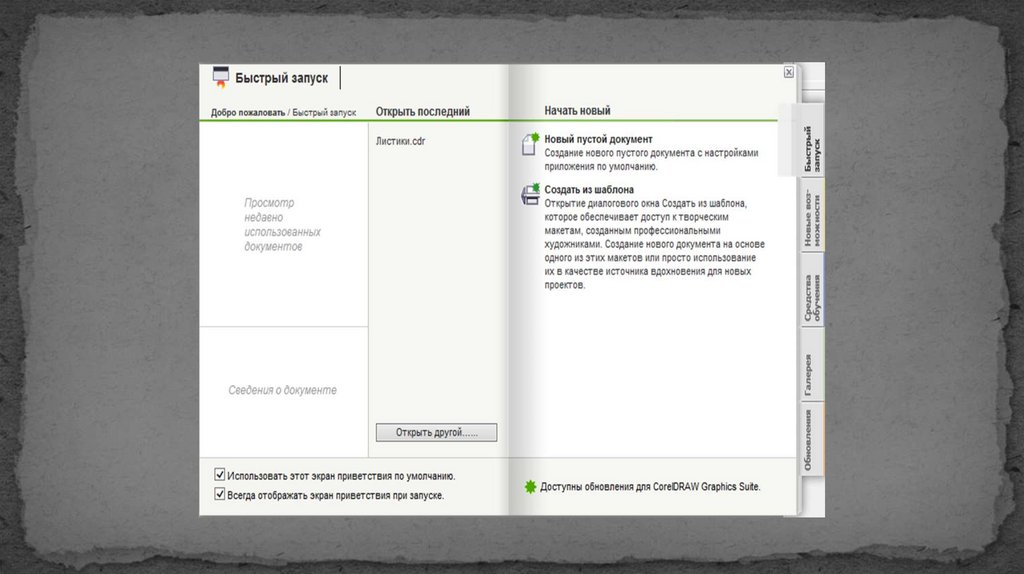



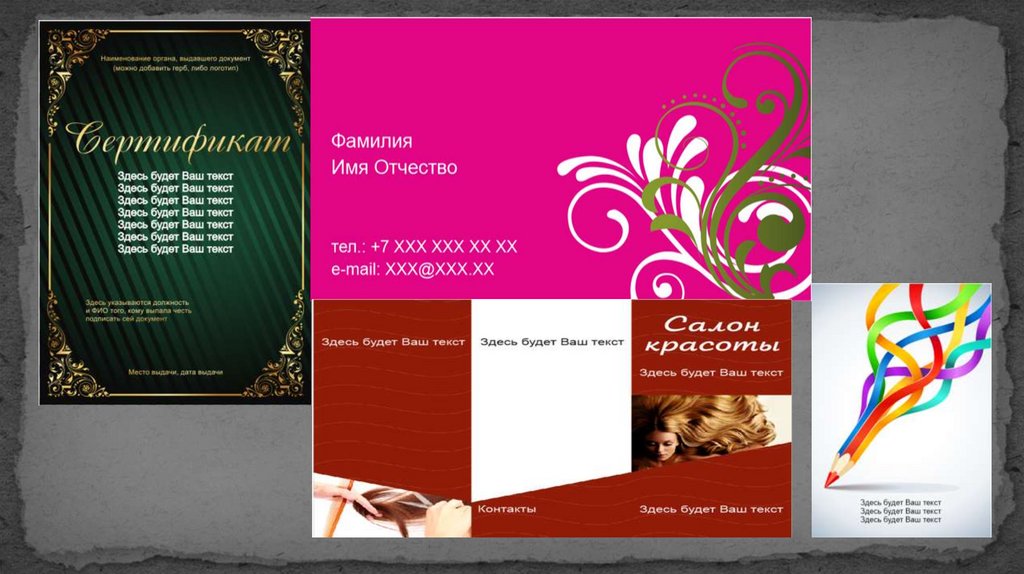

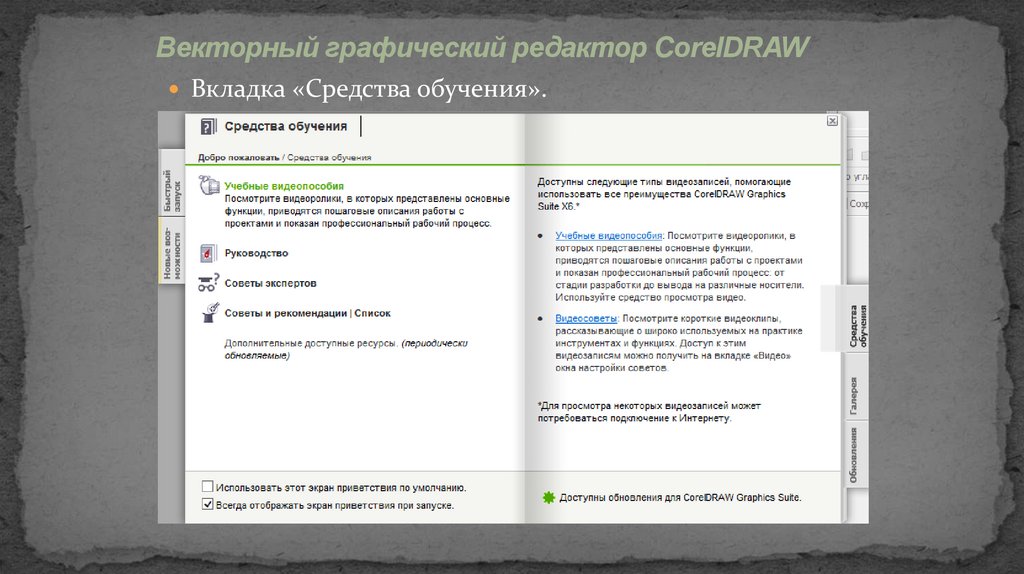




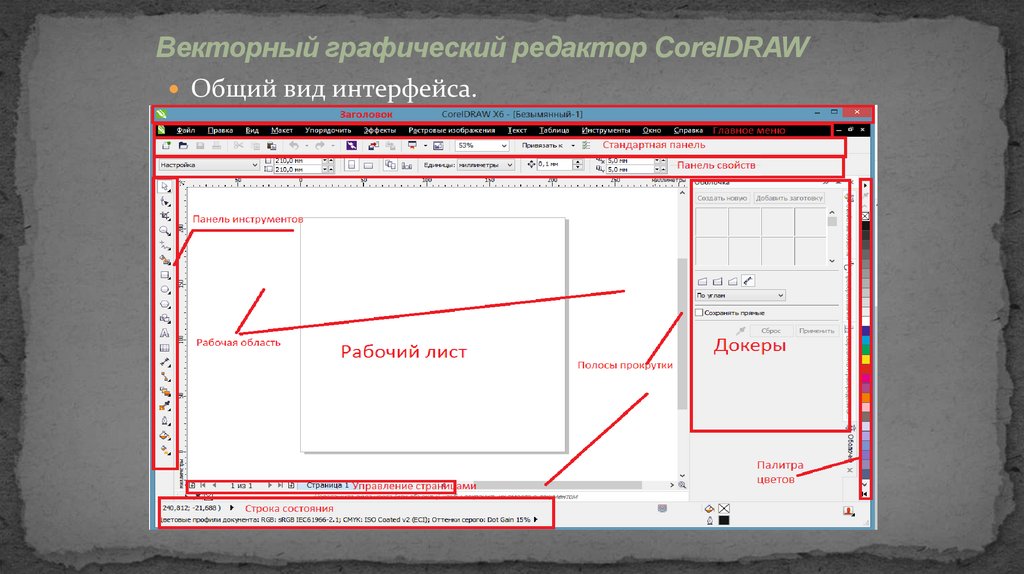









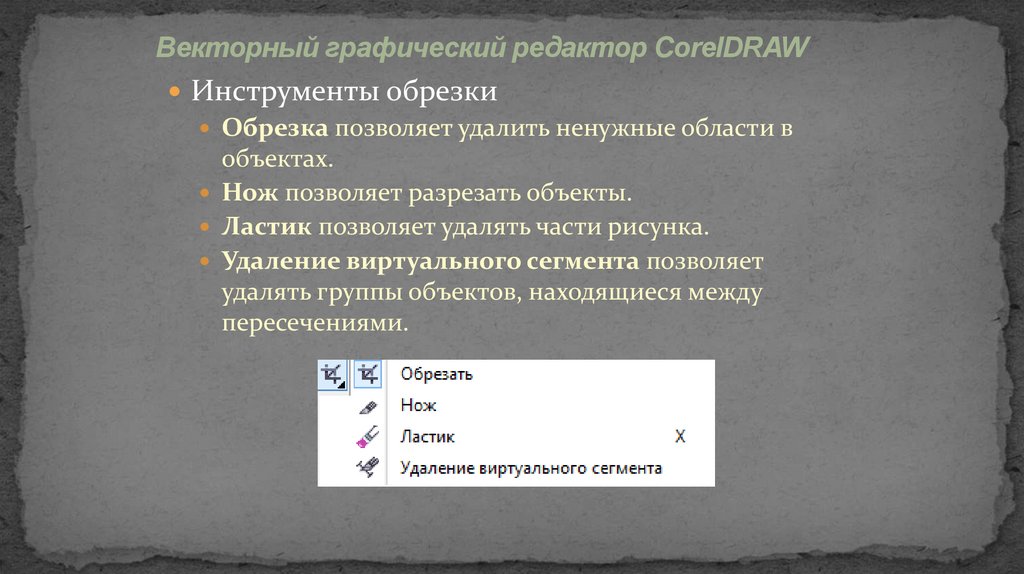



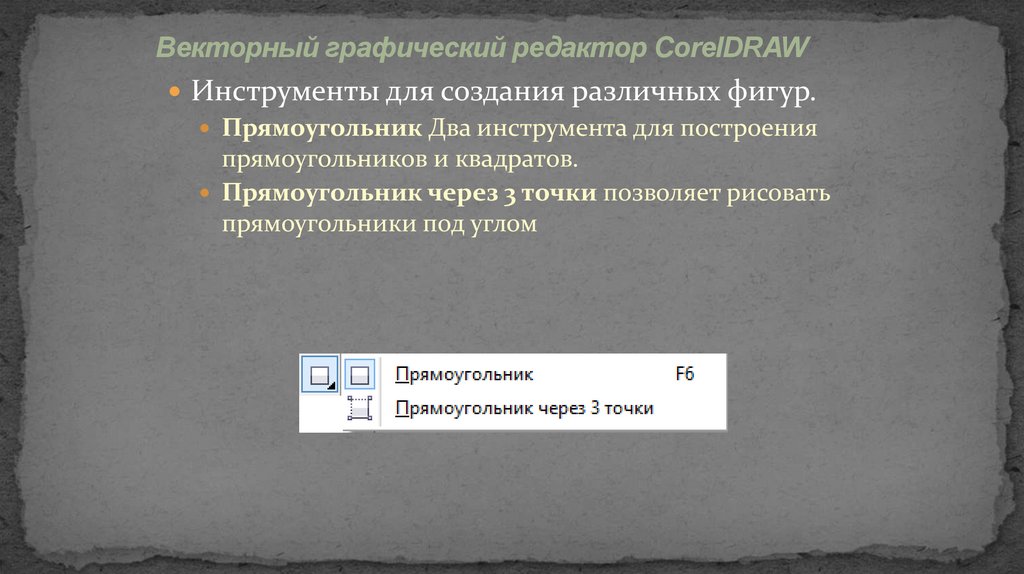
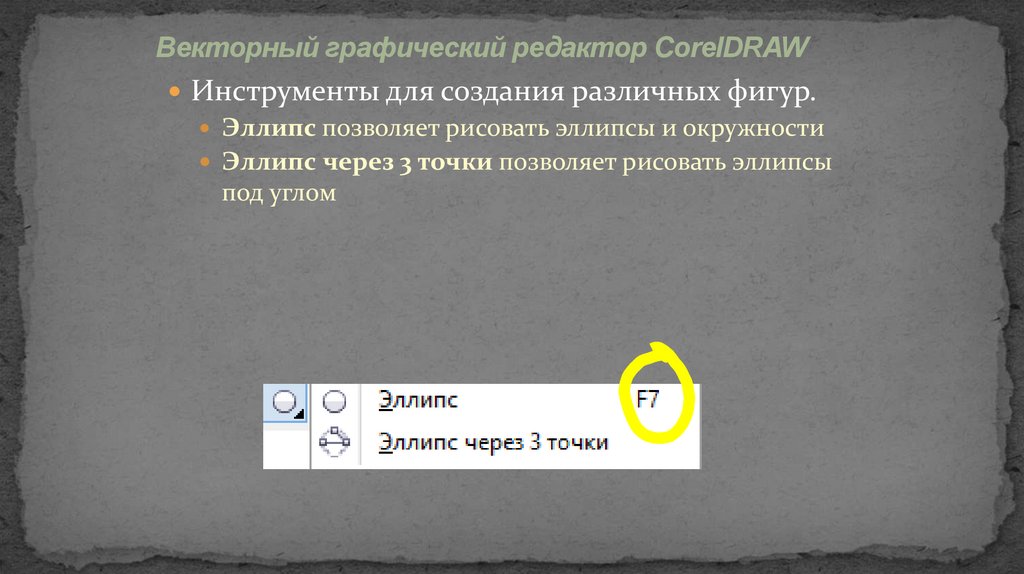
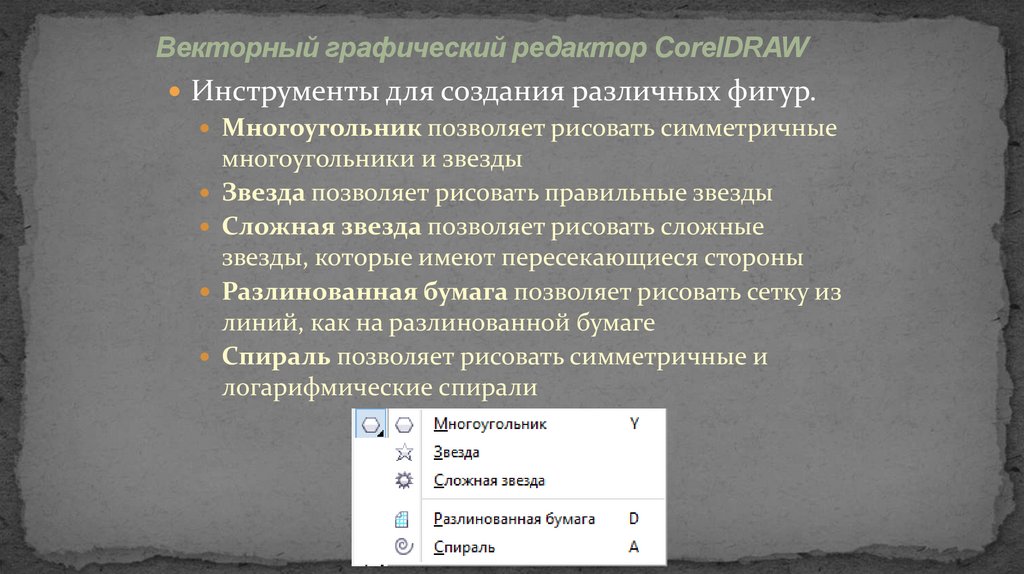






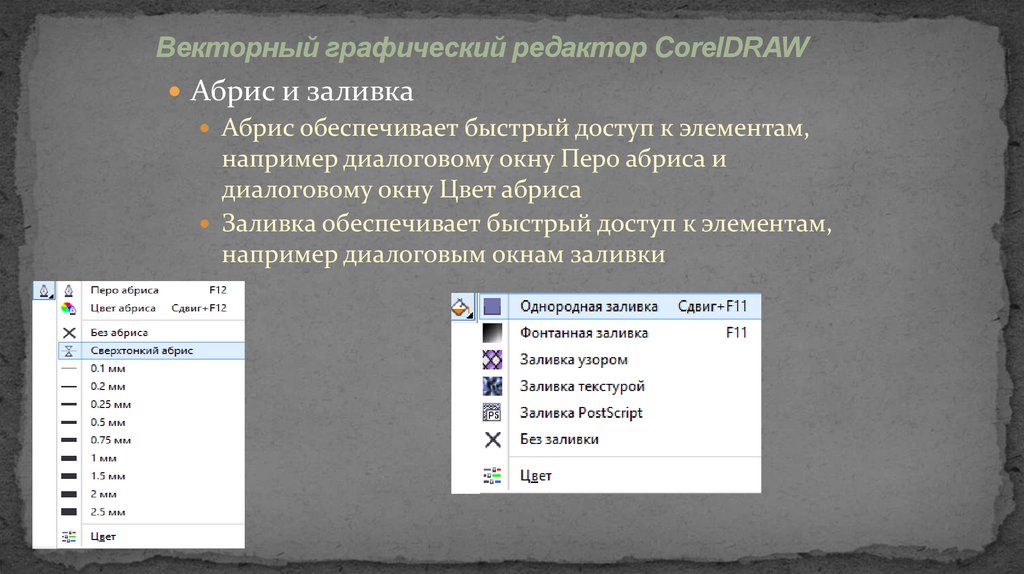
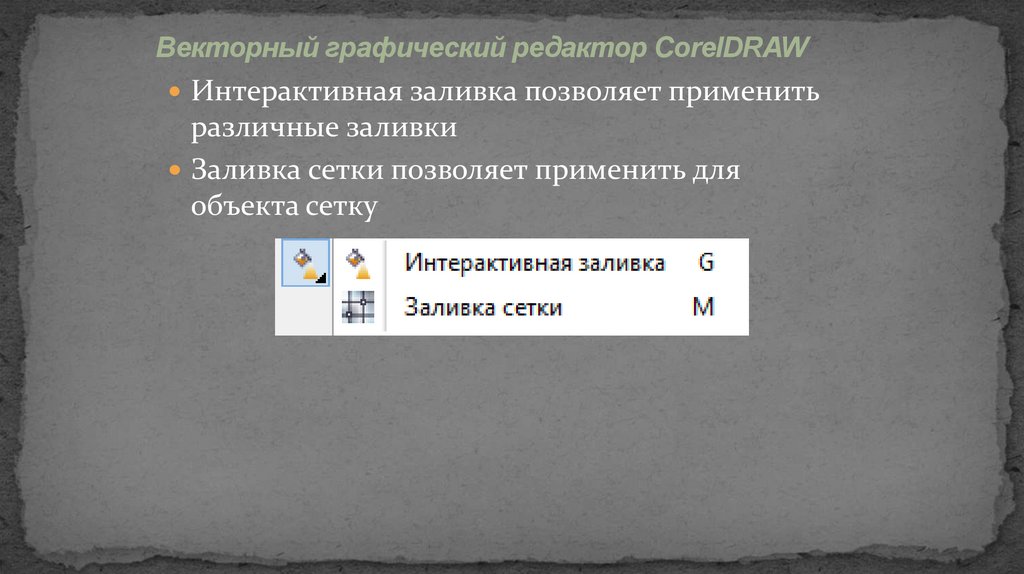

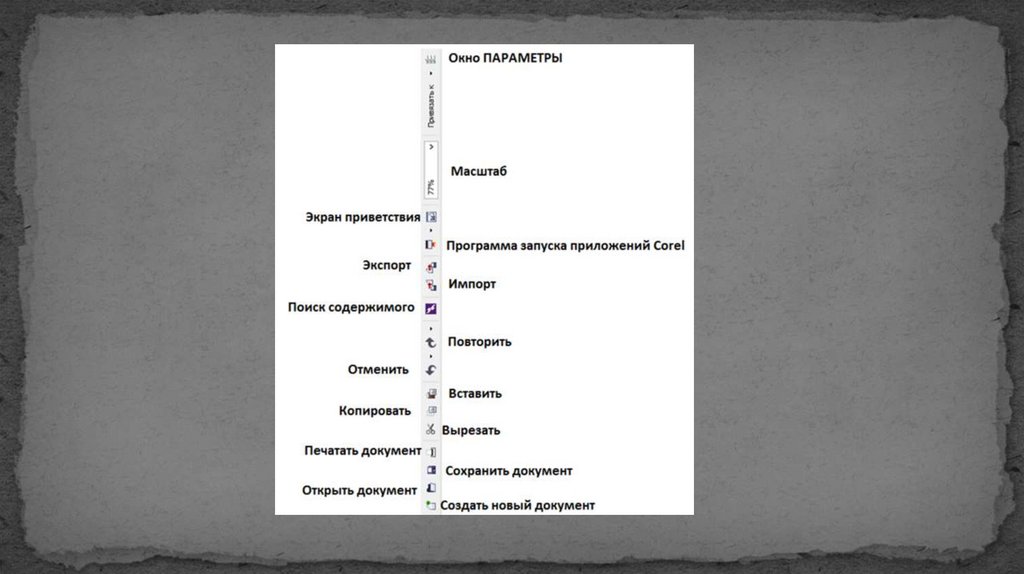

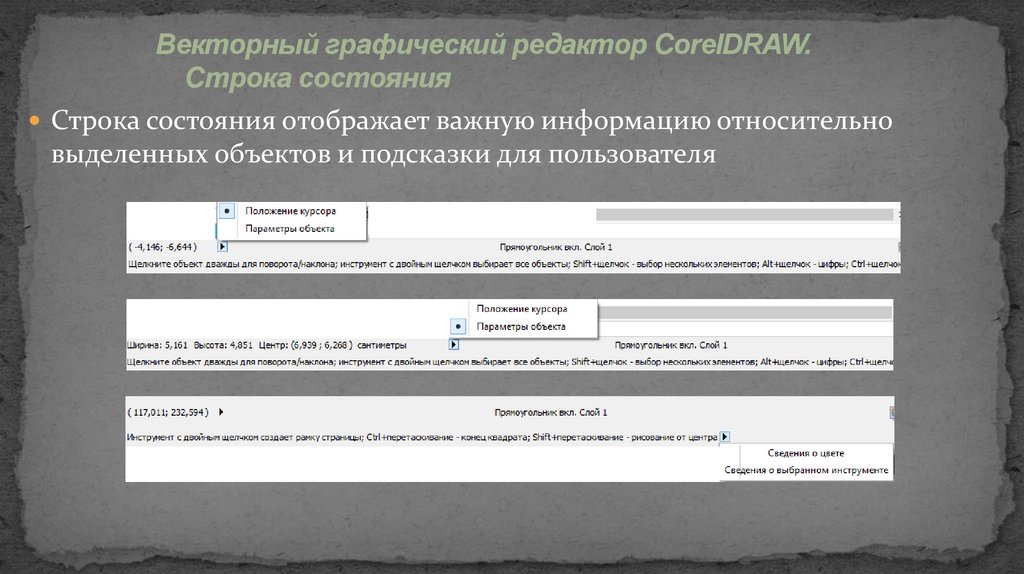


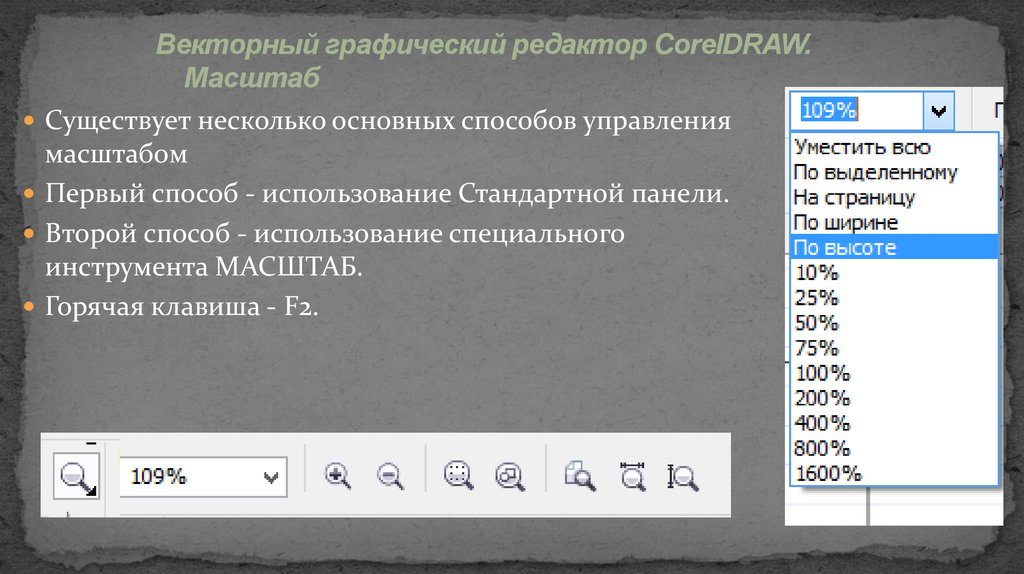
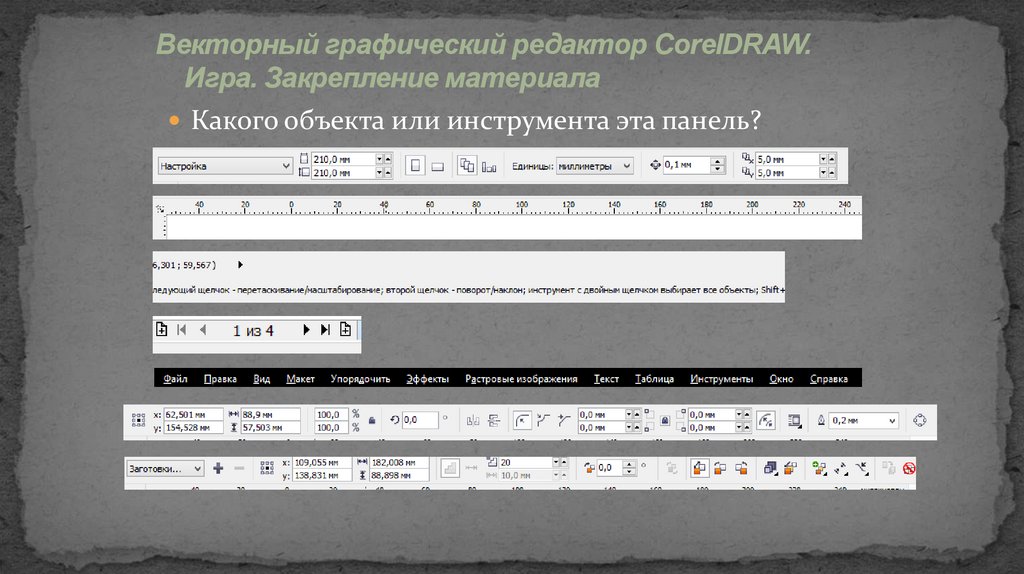





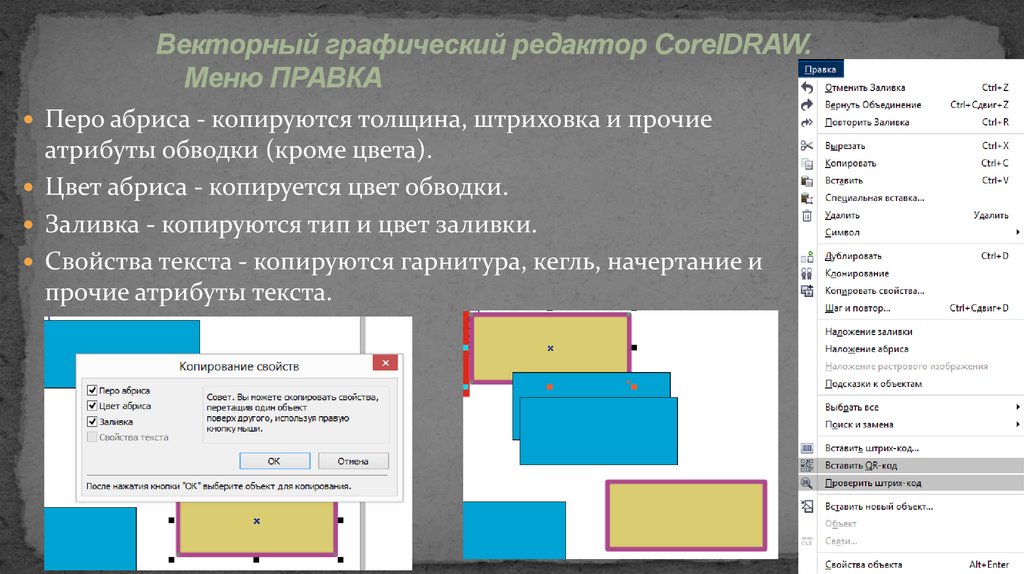


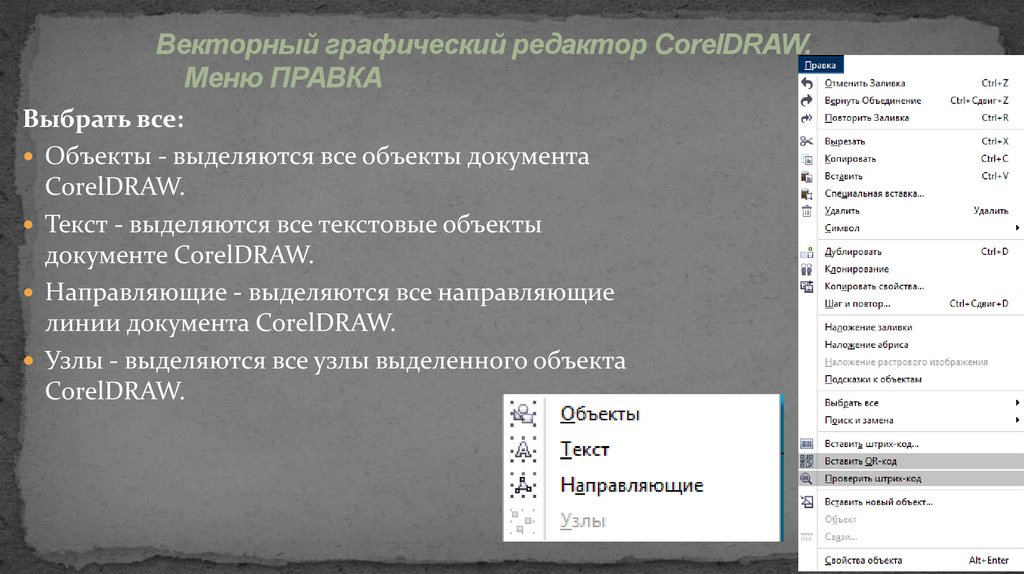
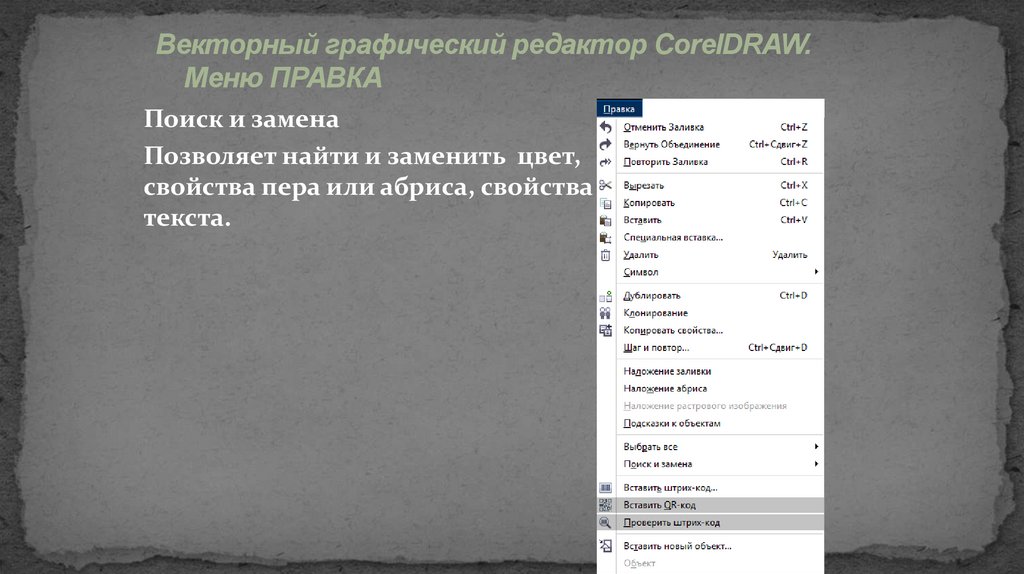
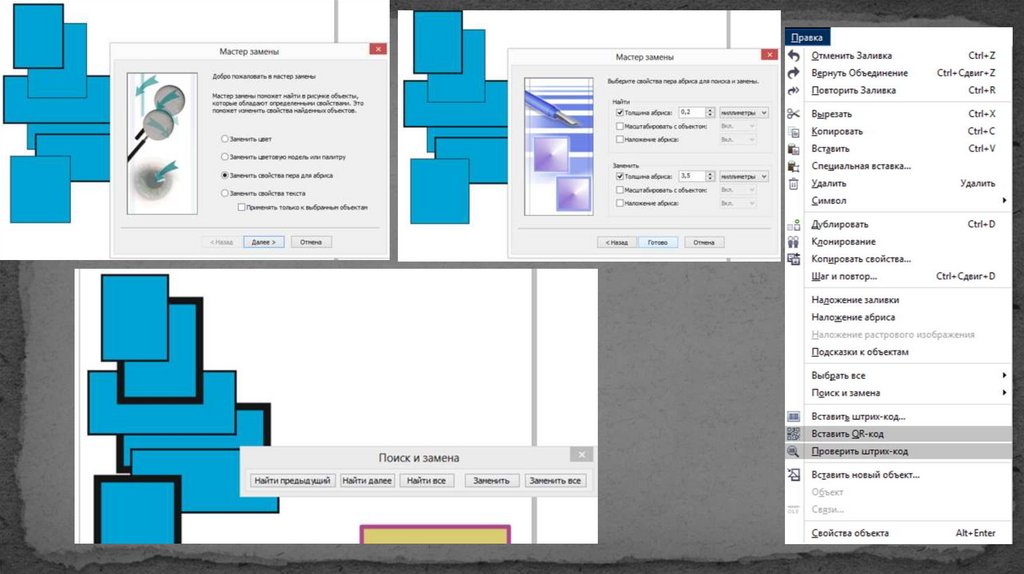

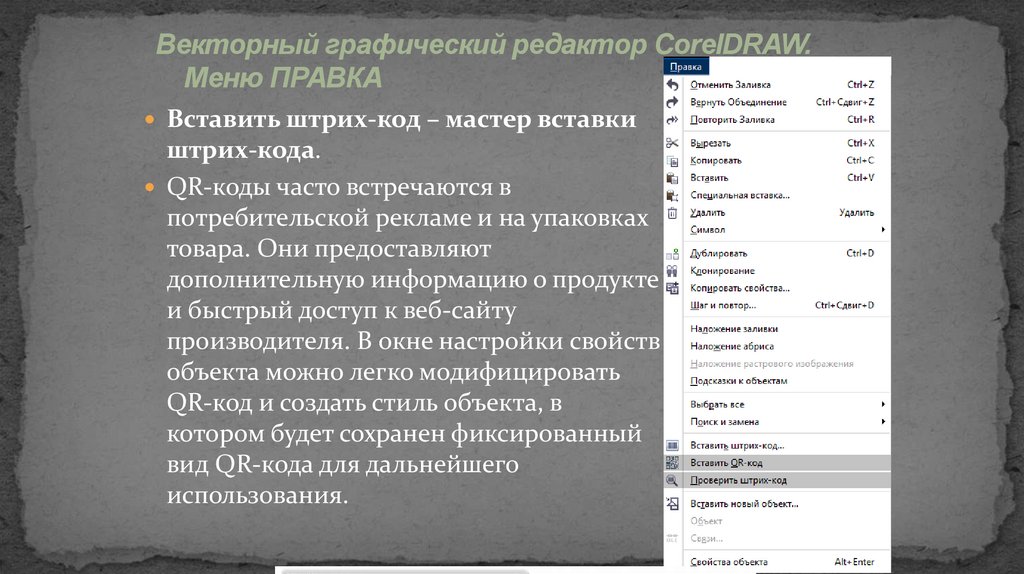
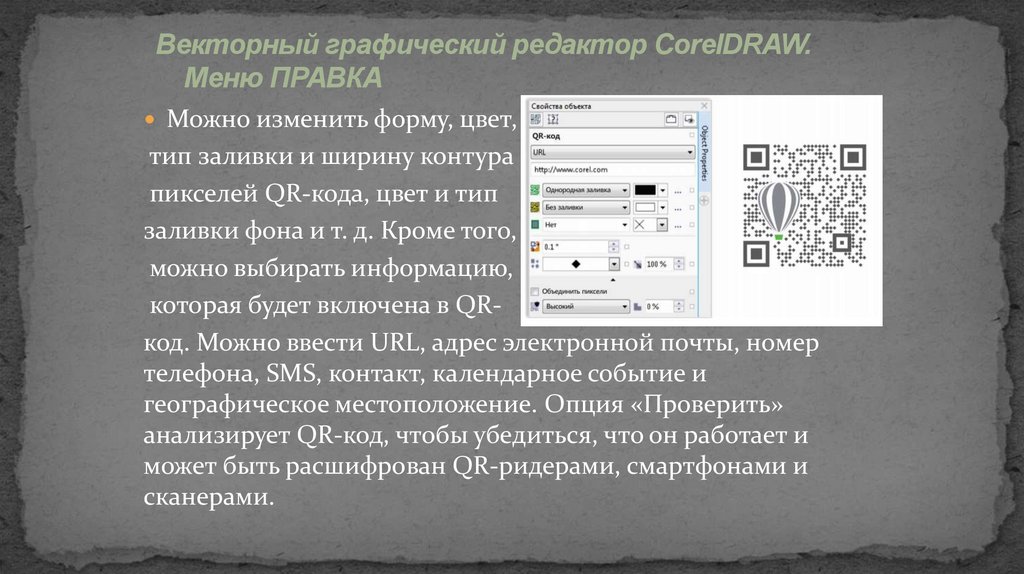
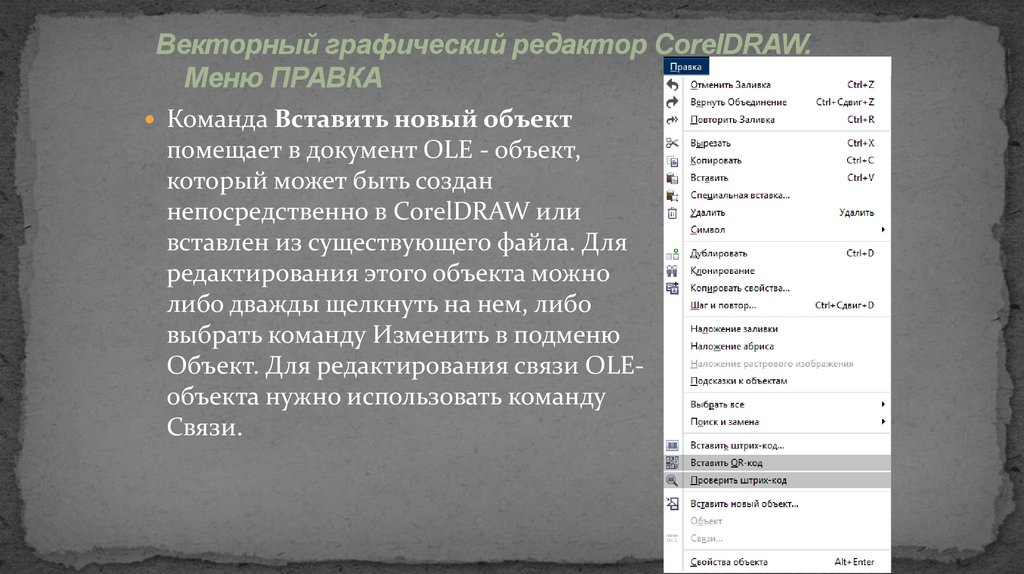




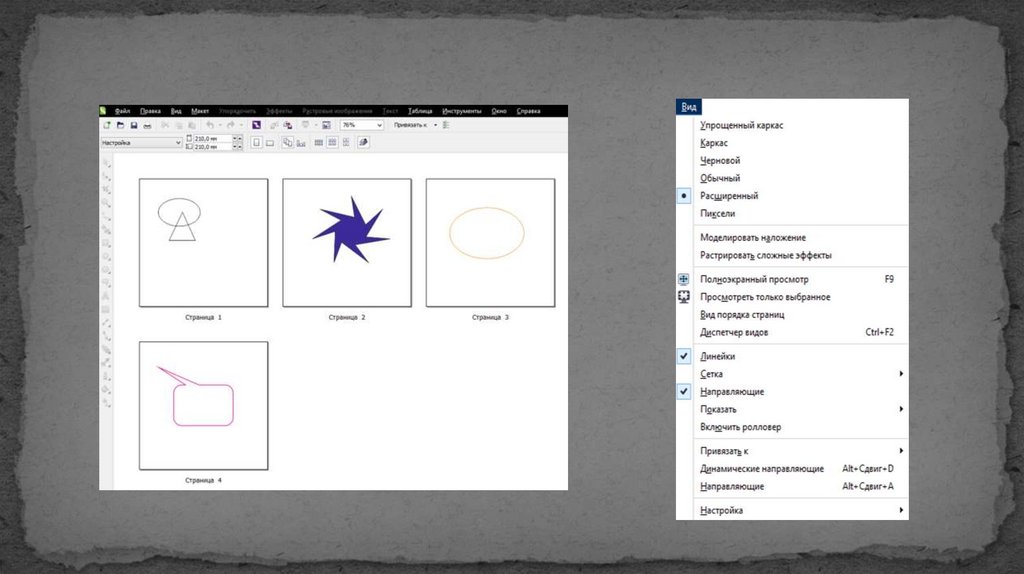
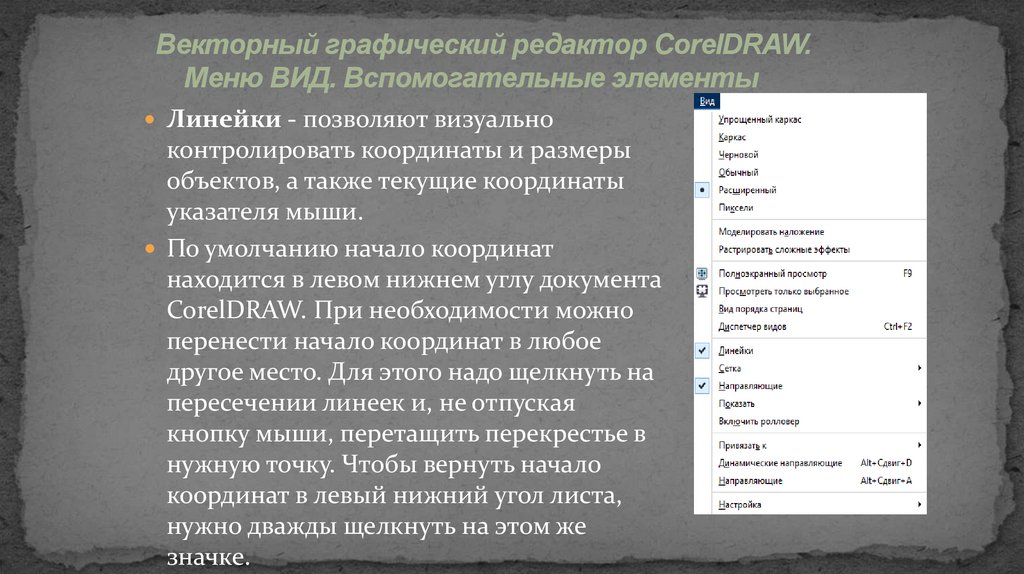
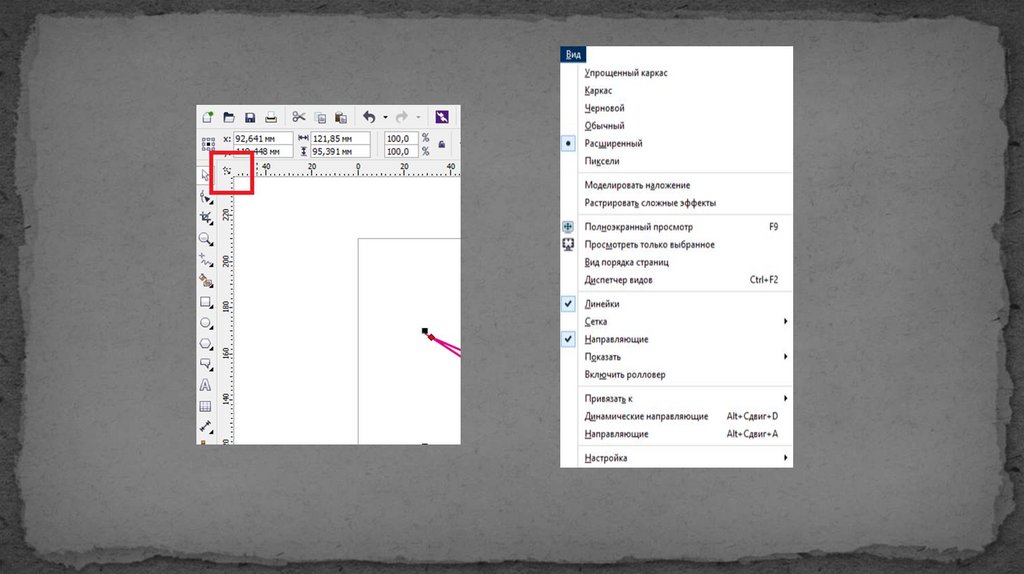


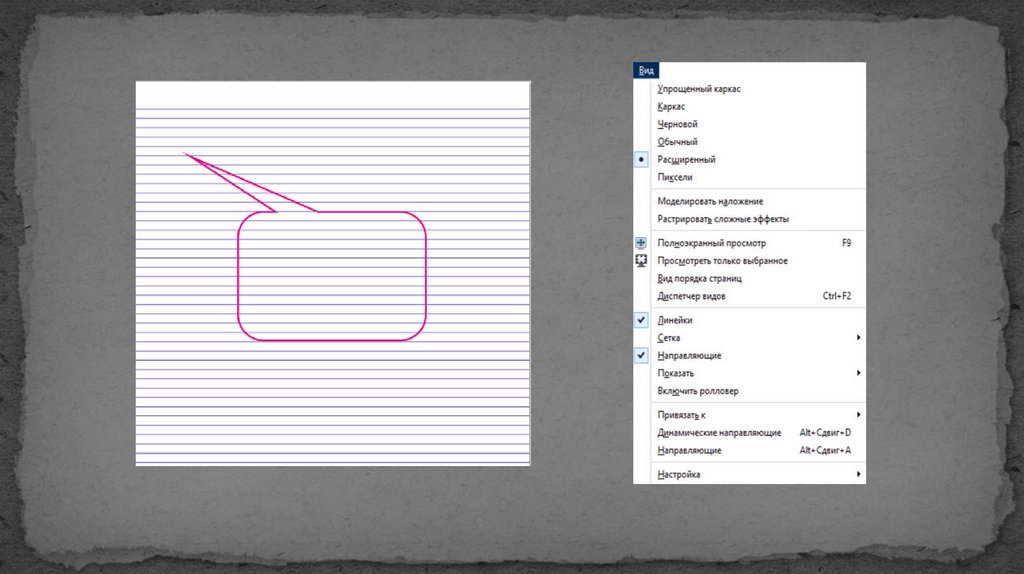
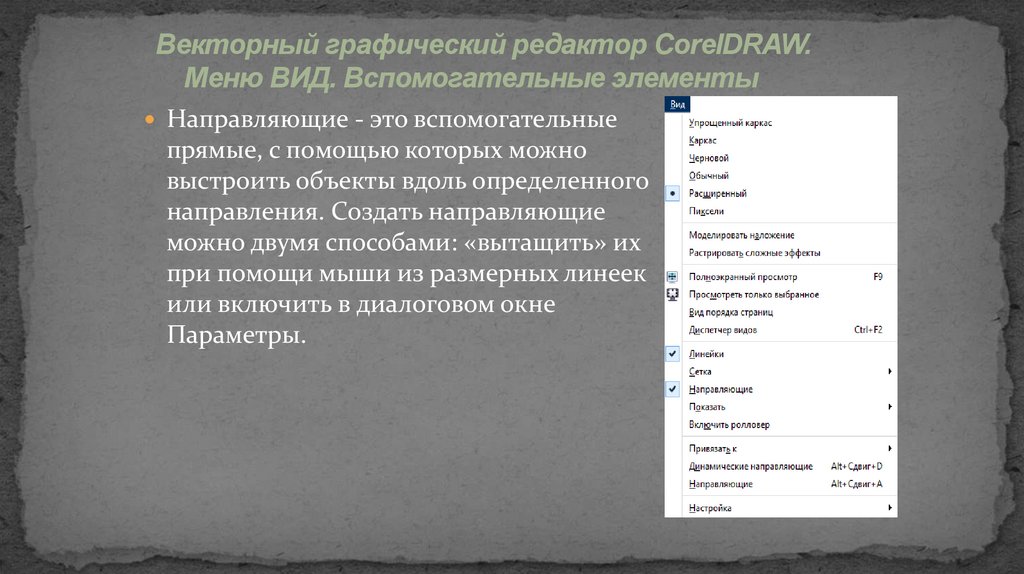


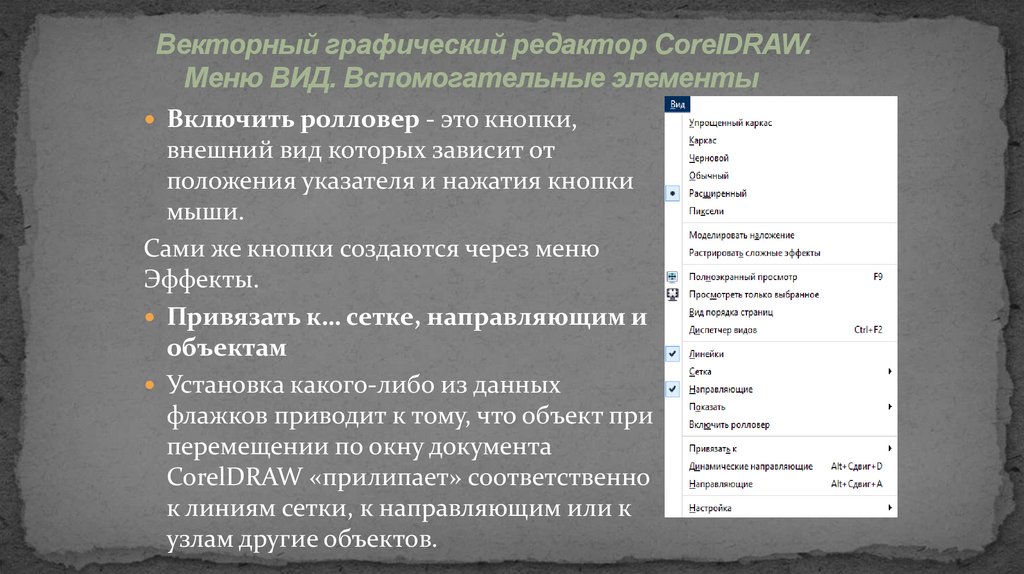

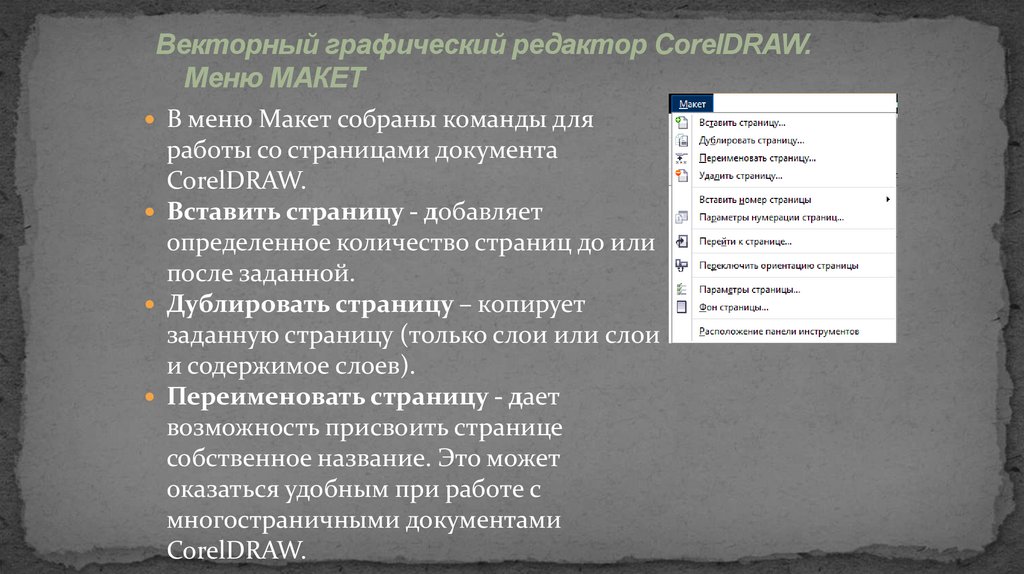

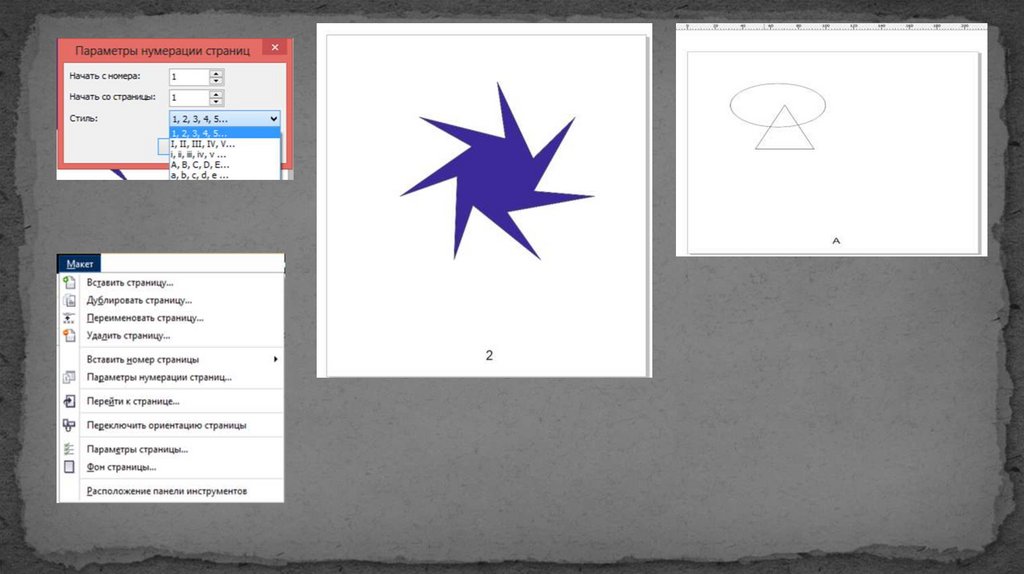


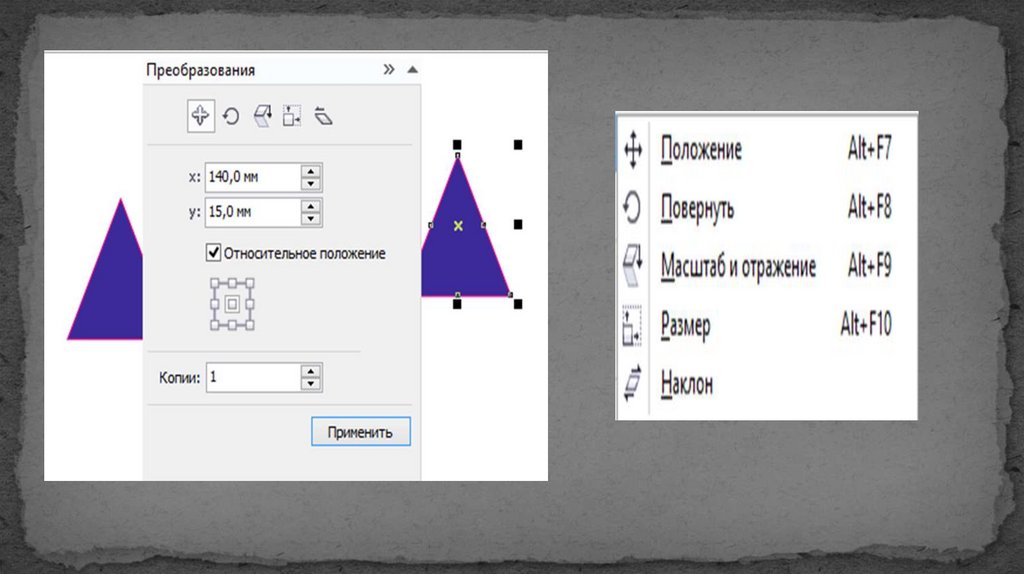



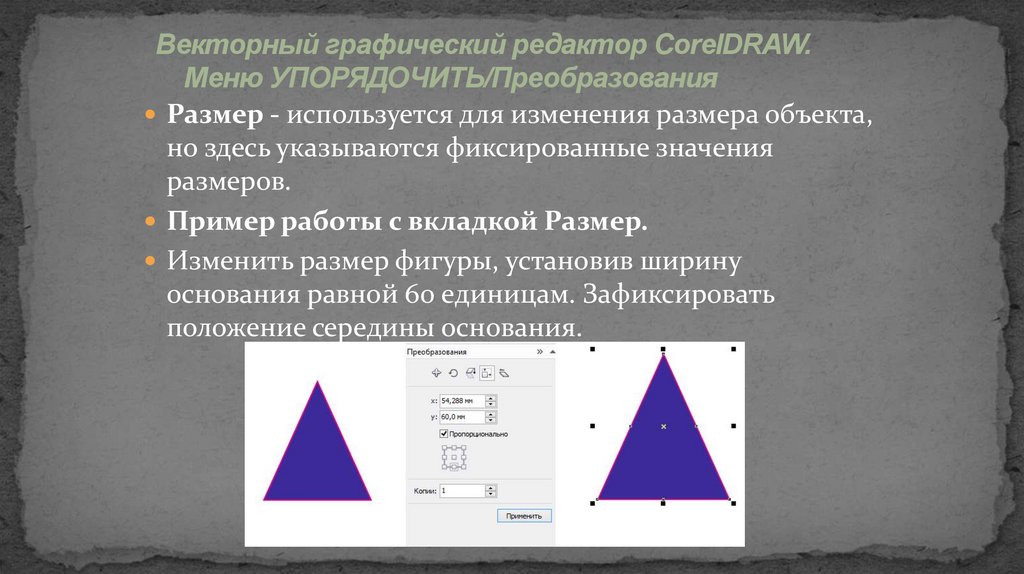
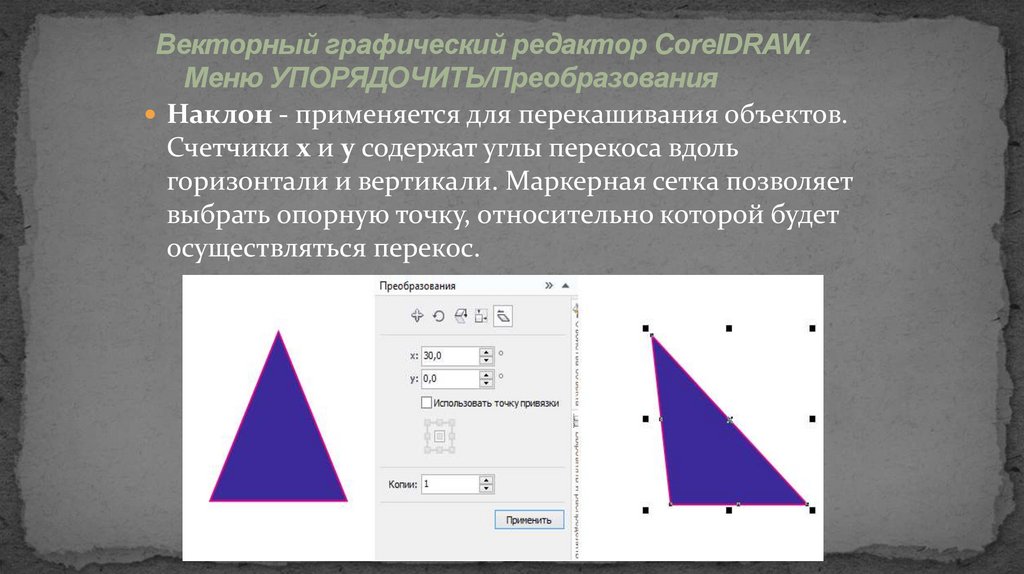


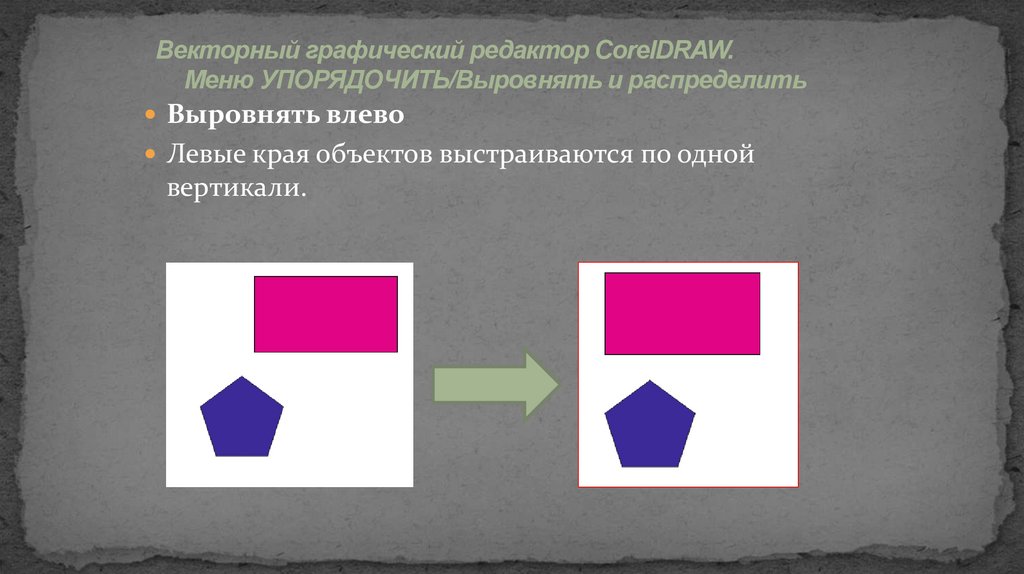
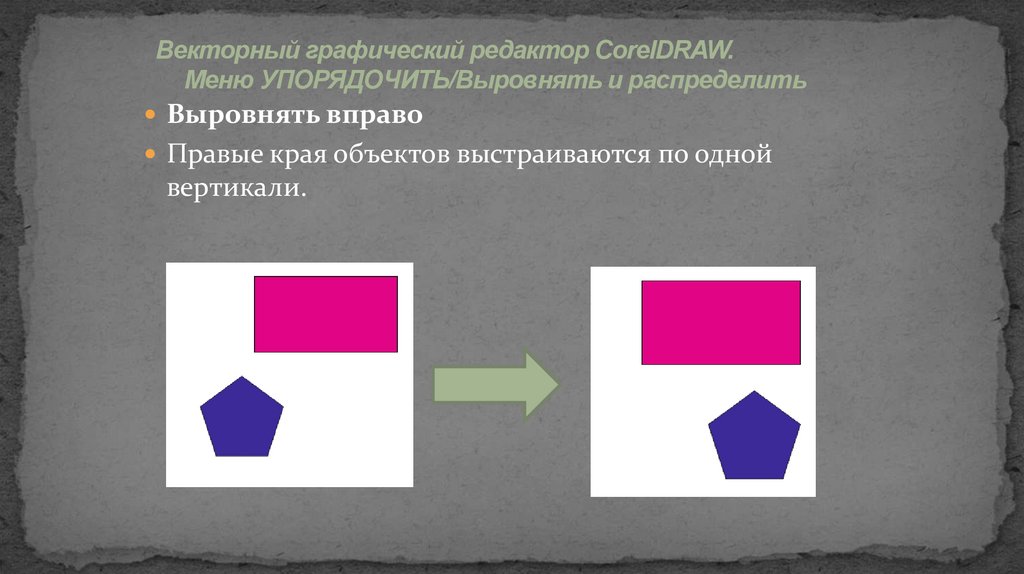


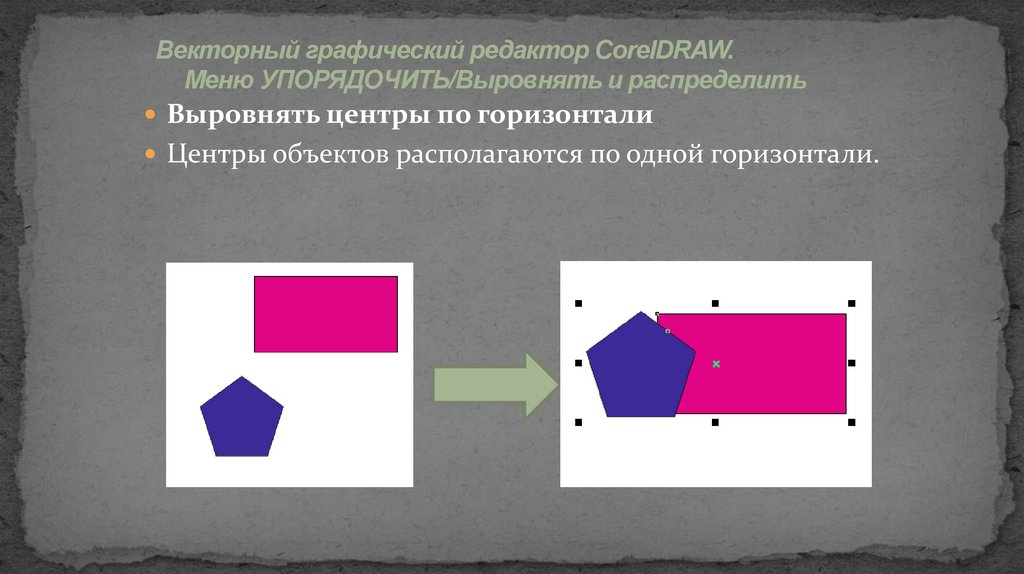



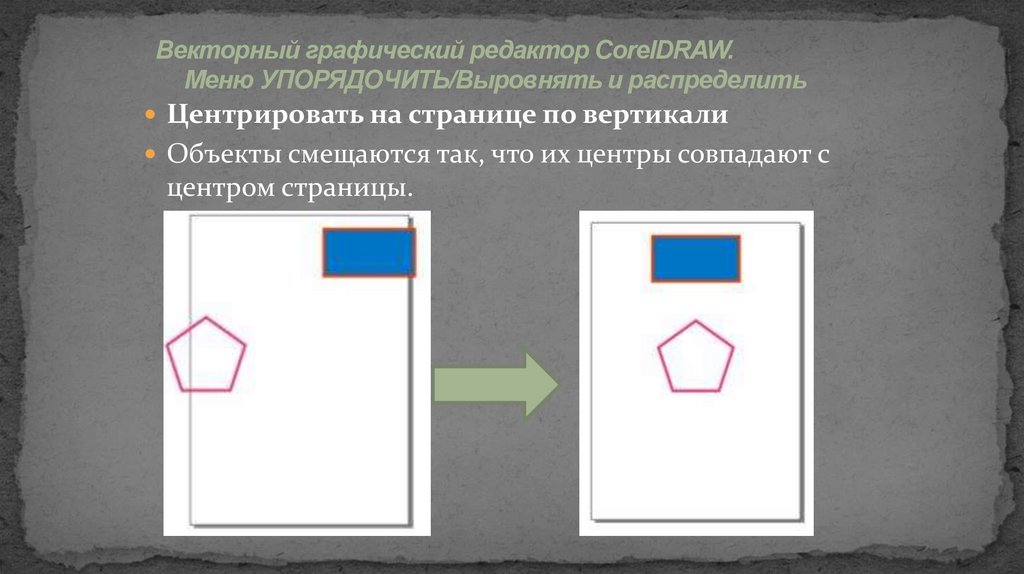
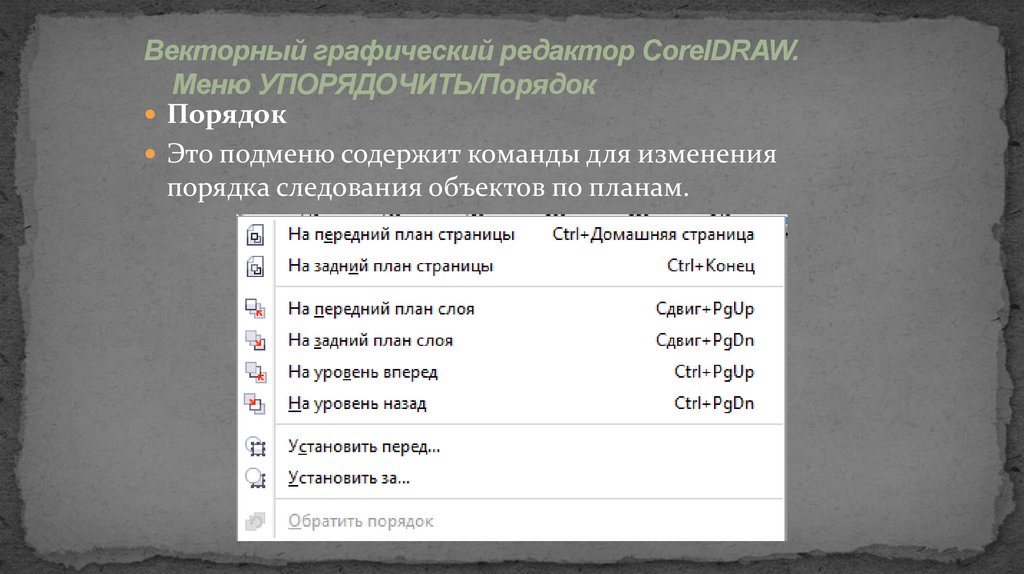
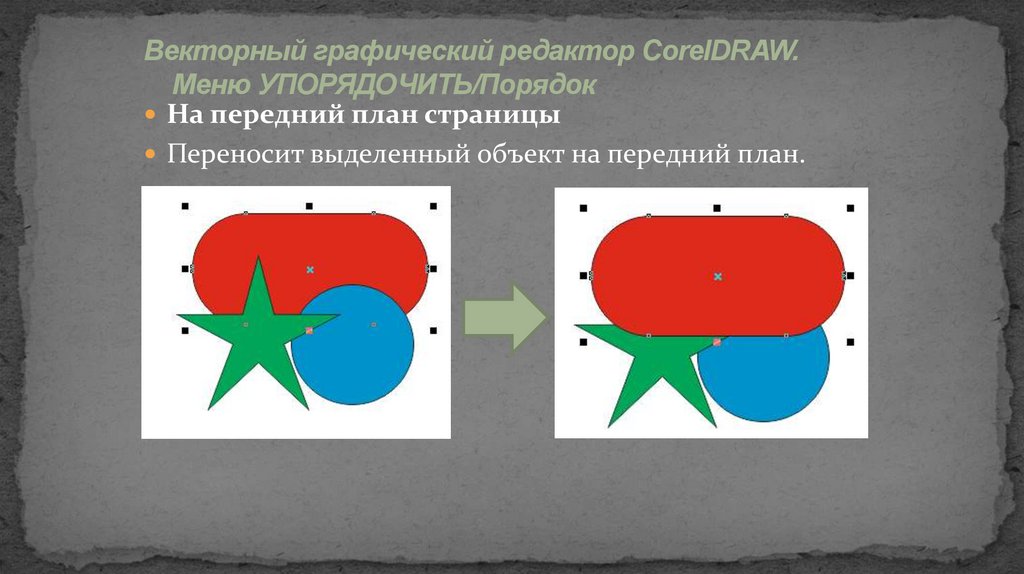
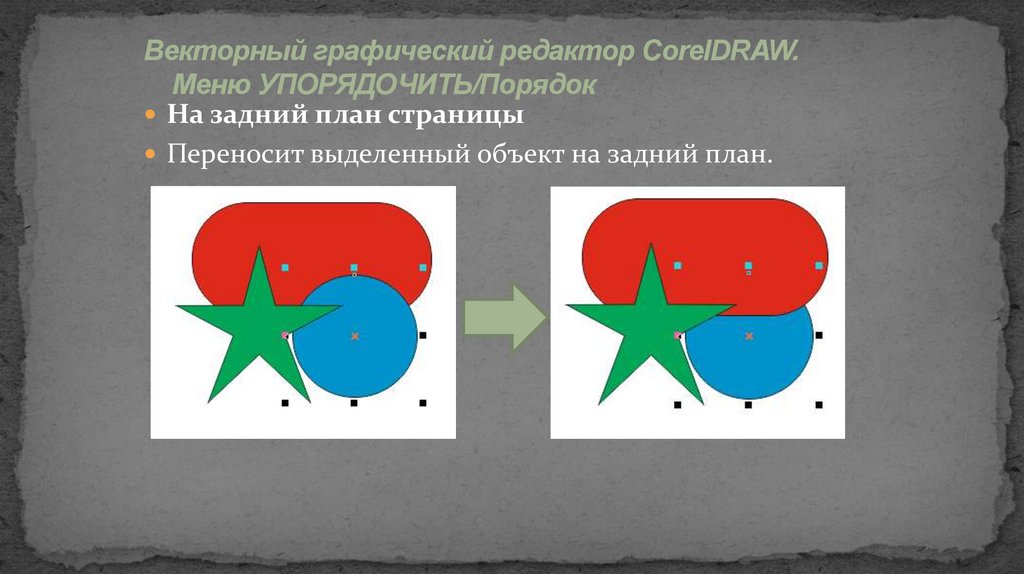

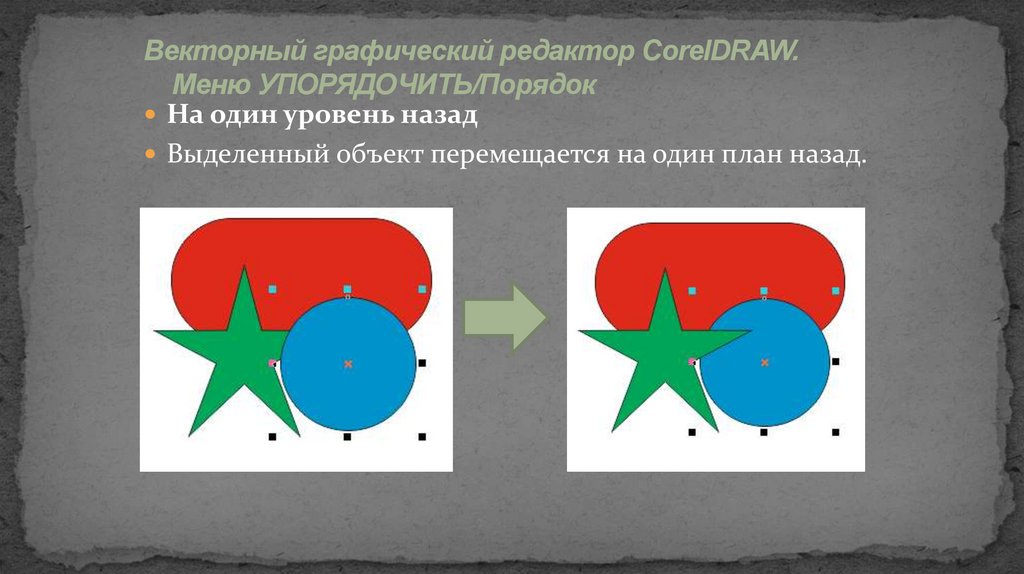
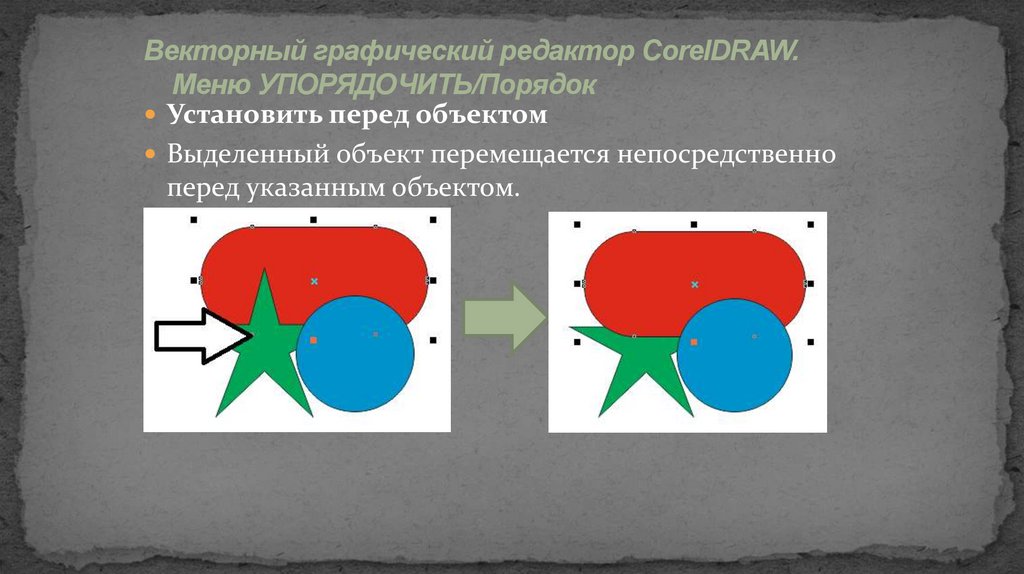

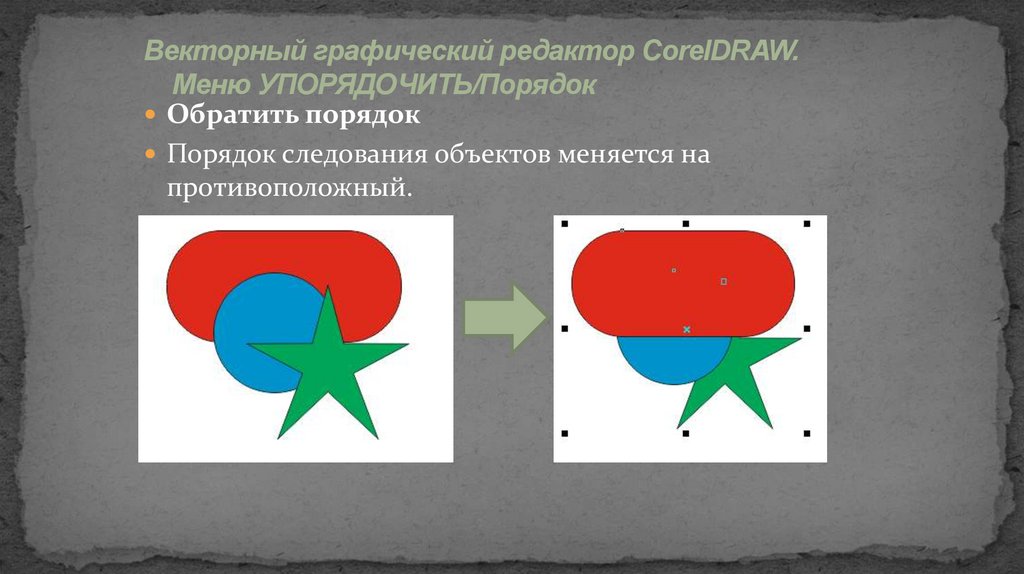
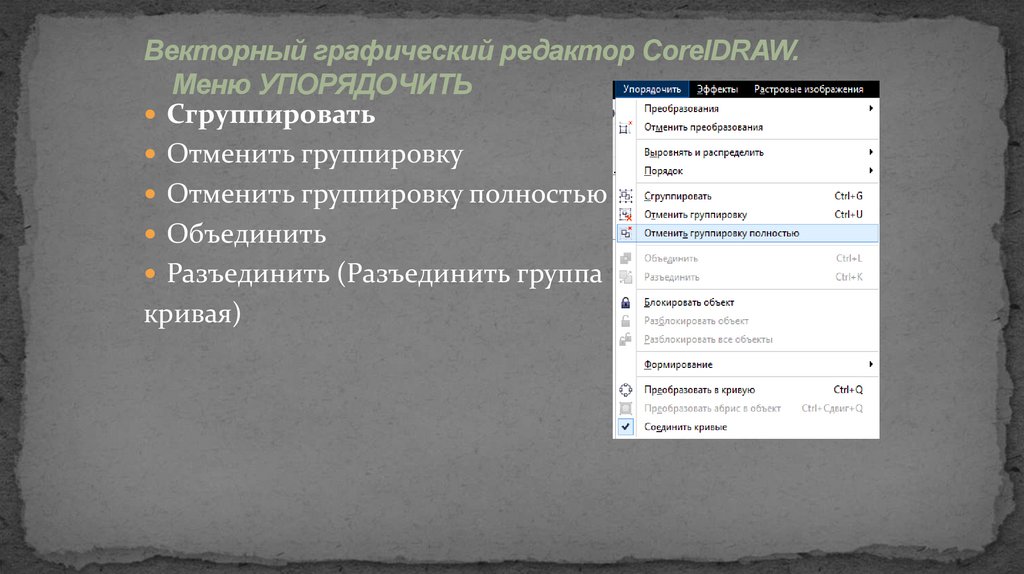

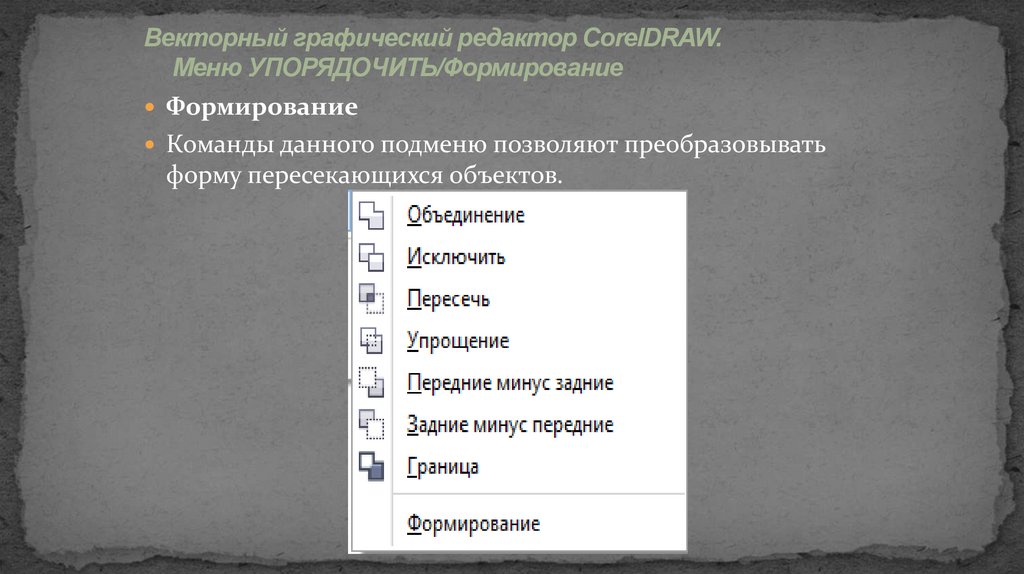

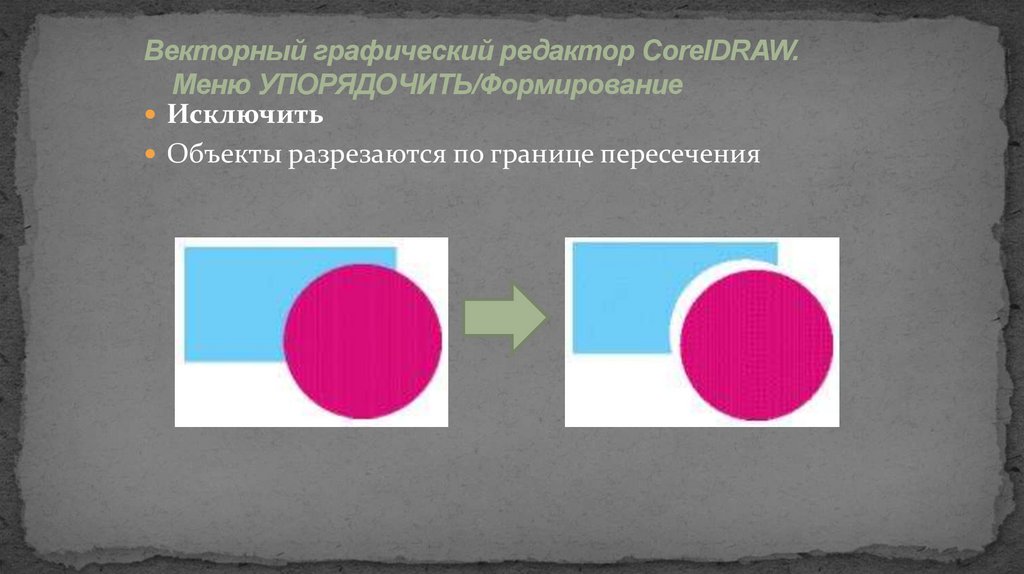


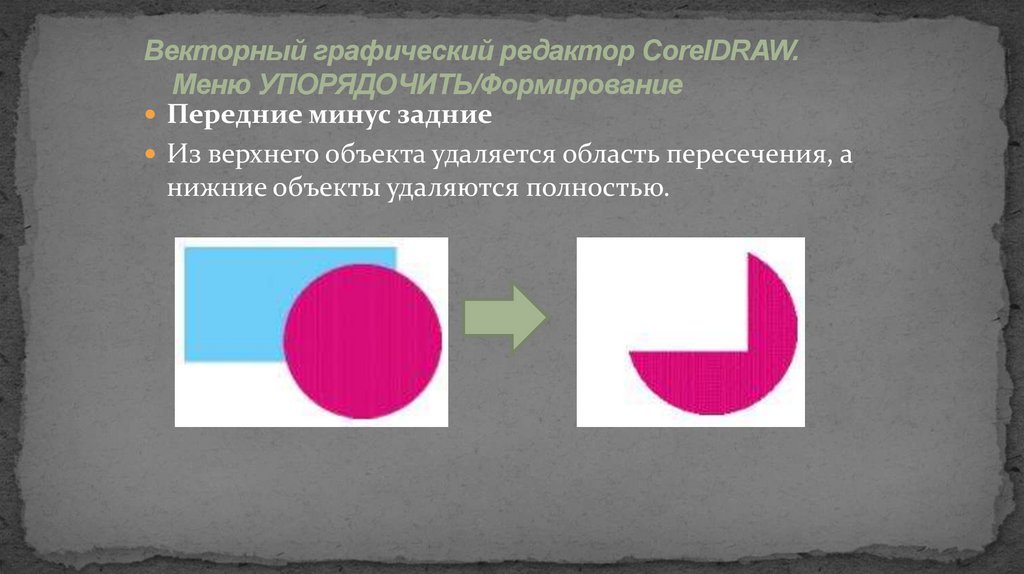

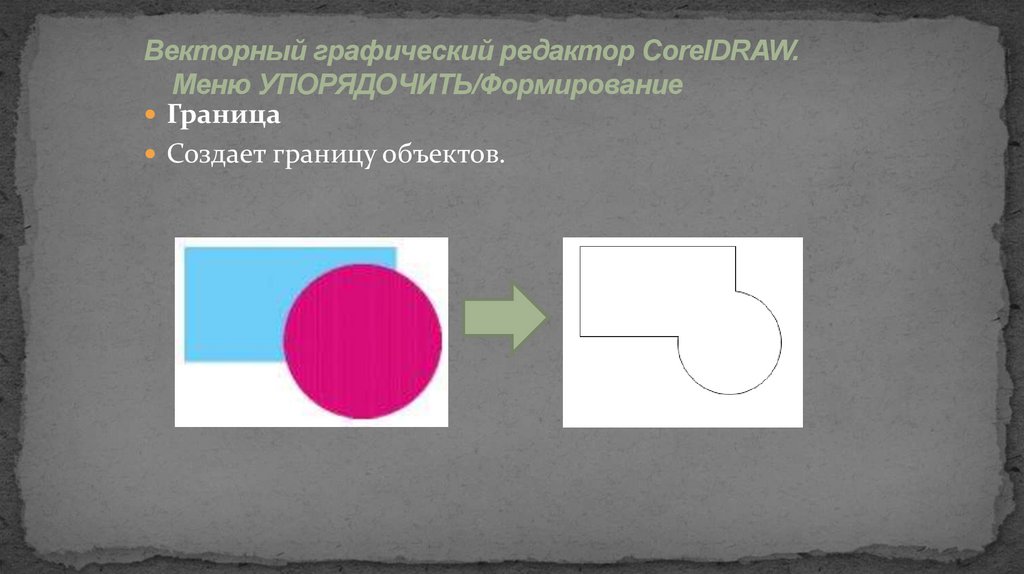

 Программное обеспечение
Программное обеспечение








